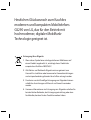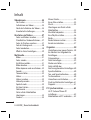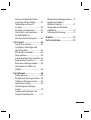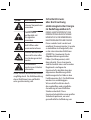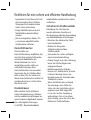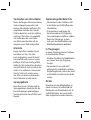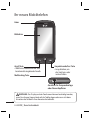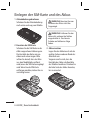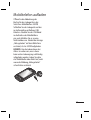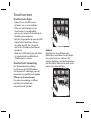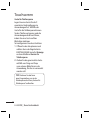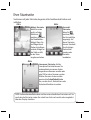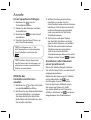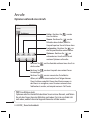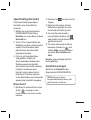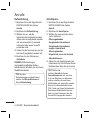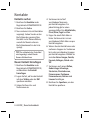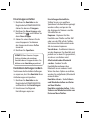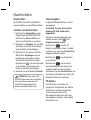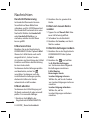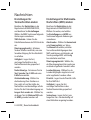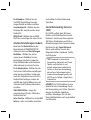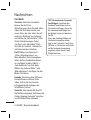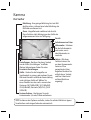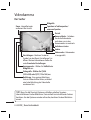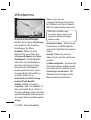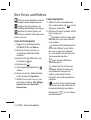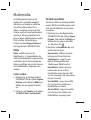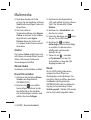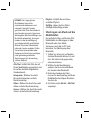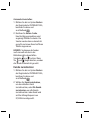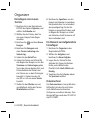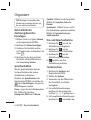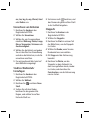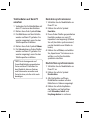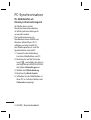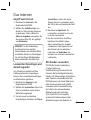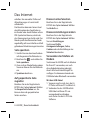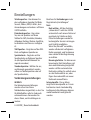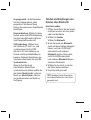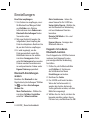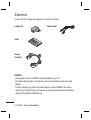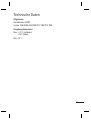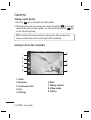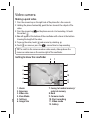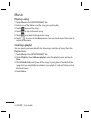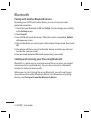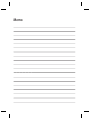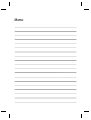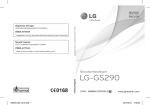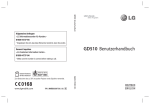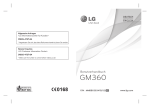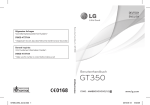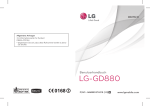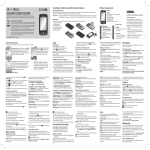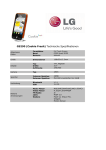Download Bedienungsanleitung LG GS290 Cookie Fresh Vodafone
Transcript
DEUTSCH ENGLISH 01805-4737-84 * Vergewissern Sie sich, dass diese Rufnummer korrekt ist, bevor Sie anrufen. General Inquiries <LG Customer Information Center> Benutzerhandbuch GS290 Allgemeine Anfragen <LG Informationscenter für Kunden> 01805-4737-84 * Make sure the number is correct before making a call. Benutzerhandbuch GS290 P/NO : MMBB0370938(1.0) WR GS290_VD2_Cover.indd 1 www.lg.com 2010-04-07 5:54:48 Bluetooth QD ID B016078 GS290_VD2_Cover.indd 2 2010-04-07 5:54:50 Der Inhalt dieses Handbuchs kann je nach Modell oder Software des Mobiltelefons oder nach Dienstanbieter variieren. GS290 Benutzerhandbuch Herzlichen Glückwunsch zum Kauf des modernen und kompakten Mobiltelefons GS290 von LG, das für den Betrieb mit hochmoderner, digitaler MobilfunkTechnologie geeignet ist. Entsorgung Ihres Altgeräts 1 Wenn dieses Symbol eines durchgestrichenen Abfalleimers auf einem Produkt angebracht ist, unterliegt dieses Produkt der europäischen Richtlinie 2002/96/EC. 2 Alle Elektro- und Elektronik-Altgeräte müssen getrennt vom Hausmüll in staatlichen oder kommunalen Sammeleinrichtungen und entsprechend den geltenden Vorschriften entsorgt werden. 3 Durch eine vorschriftsmäßige Entsorgung von Altgeräten können schädliche Auswirkungen auf Mensch und Umwelt vermieden werden. 4 Genauere Informationen zur Entsorgung von Altgeräten erhalten Sie bei den lokalen Behörden, der Entsorgungseinrichtung oder dem Fachhändler, bei dem Sie das Produkt erworben haben. Inhalt Richtlinien für eine sichere und effiziente Handhabung ...................6 Ihr neues Mobiltelefon ..................16 Ansicht des geöffneten Telefons .17 Einlegen der SIM-Karte und des Akkus ................................................18 Mobiltelefon aufladen ...................19 Speicherkarte ..................................20 Touchscreen.....................................21 Touchscreen-Tipps............................... 21 Touchscreen-Steuerung .................... 21 Ihre Startseite ..................................23 Die Schnelltasten ................................. 24 Statusleiste ............................................. 25 Profil ändern in der Statusleiste...... 26 Verwenden der MultitaskingFunktion .................................................. 26 Anrufe ...............................................27 Einen Sprachanruf tätigen................ 27 Mithilfe des Kontaktverzeichnisses anrufen .................................................... 27 Annehmen oder Abweisen eines Sprachanrufs.......................................... 27 Optionen während eines Anrufs .... 28 Speed Dialling [Kurzwahl] ................ 29 Neuer Anruf ........................................... 29 Anruflisten anzeigen .......................... 29 Rufumleitung ........................................ 30 Anrufsperre ............................................ 30 Ändern der Rufeinstellung ............... 31 Kontakte ...........................................32 Kontakte suchen .................................. 32 Neuen Kontakt hinzufügen .............. 32 Eine Gruppe erstellen ......................... 33 Kontakteinstellungen ändern ......... 33 Informationen anzeigen.................... 34 Nachrichten .....................................35 Senden von Nachrichten .................. 35 Text eingeben ....................................... 35 T9-Modus ................................................ 35 Handschrifterkennung ...................... 36 E-Mail einrichten .................................. 36 E-Mails abrufen ..................................... 36 E-Mail vom neuen Konto senden... 36 E-Mail-Einstellungen ändern ........... 36 Nachrichtenordner .............................. 37 Einstellungen für Textnachrichten ändern...................................................... 38 Einstellungen für MultimediaNachrichten (MMS) ändern .............. 38 Andere Einstellungen ändern ......... 39 Social Networking Services (SNS) .. 39 Kamera..............................................41 Der Sucher .............................................. 41 Ein Foto machen .................................. 42 Nach der Aufnahme des Fotos........ 42 Erweiterte Einstellungen................... 43 3 Inhalt Videokamera ...................................44 Der Sucher .............................................. 44 Aufnehmen von Videos ..................... 45 Nach der Aufnahme des Videos ..... 45 Erweiterte Einstellungen................... 46 Ihre Fotos und Videos ....................47 Fotos und Videos ansehen ............... 47 Standbild aus Videoaufnahmen ..... 47 Fotos als Diashow ansehen .............. 47 Foto als Hintergrund........................... 48 Fotos bearbeiten .................................. 48 Effekt zu Fotos hinzufügen............... 49 Multimedia.......................................51 Bilder ........................................................ 51 Fotos senden ......................................... 51 Ein Bild auswählen .............................. 51 Bilder drucken ....................................... 52 Bilder kopieren und verschieben ... 52 Sounds ..................................................... 52 Töne einstellen...................................... 52 Videos ...................................................... 53 Videos ansehen .................................... 53 Videoclip senden ................................. 53 Spiele & mehr ........................................ 53 Ein Spiel starten.................................... 53 Dokumente ........................................... 53 Datei auf das Mobiltelefon übertragen ............................................. 53 Andere ..................................................... 54 4 LG GS290 | Benutzerhandbuch Muvee Studio ....................................... 54 Einen Film erstellen ............................. 54 Musik ........................................................ 54 Übertragen von Musik auf das Mobiltelefon .......................................... 55 Musiktitel abspielen............................ 56 Eine Playlist erstellen .......................... 56 Radio......................................................... 56 Radiostationen suchen ..................... 56 Kanäle zurücksetzen ........................... 57 Organizer .........................................58 Hinzufügen eines neuen Termins .. 58 Ein Element zur Aufgabenliste hinzufügen ............................................. 58 Datumrechner....................................... 58 Notiz hinzufügen ................................. 59 Wecker einstellen................................. 59 Notiz mithilfe des Zeichnungsbereiches hinzufügen . 60 Sprachaufnahme.................................. 60 Ton- und Sprachaufnahme............... 60 Taschenrechner ................................... 60 Umrechnen von Einheiten............... 61 Stadt zur Weltzeituhr hinzufügen .. 61 Stoppuhr ................................................. 61 PC-Synchronisation........................62 LG PC Suite auf Ihrem PC installieren .............................................. 62 Mobiltelefon mit PC verbinden ...... 62 Sichern und Wiederherstellen von Daten auf dem Telefon .............. 62 Telefondaten auf dem PC ansehen ................................................... 63 Kontakte synchronisieren ................. 63 Nachrichten synchronisieren.......... 63 Ihr Mobiltelefon als Musiksynchronisationsgerät............ 64 Das Internet .....................................65 Bluetooth-Einstellungen ändern.... 72 Koppeln mit anderen Bluetooth-Geräten. ............................. 72 Verwenden von BluetoothKopfhörern ............................................. 73 Softwareaktualisierung ..................... 73 Zubehör ............................................74 Technische Daten ...........................75 Zugriff zum Internet............................ 65 Lesezeichen hinzufügen und darauf zugreifen ................................... 65 RSS-Reader verwenden ..................... 65 Seite speichern .................................... 66 Auf gespeicherte Seite zugreifen ... 66 Browserverlauf ansehen.................... 66 Browsereinstellungen ändern ......... 66 Verwenden des Telefons als Modem .................................................... 66 Einstellungen ..................................68 Profile anpassen ................................... 68 Bildschirmeinstellungen ändern .... 68 Telefoneinstellungen ändern .......... 69 Speicherverwaltung ........................... 69 Verbindungseinstellungen ändern...................................................... 70 Senden und Empfangen von Dateien über Bluetooth ..................... 71 5 Richtlinien für eine sichere und effiziente Handhabung Symbol Beschreibung Sicherheitshinweise dieses Benutzerhandbuchs beachten Während der Fahrt kein Handtelefon benutzen Beim Tragen einen Sicherheitsabstand von 1,5 cm einhalten Kleinteile können verschluckt werden Gerät kann einen lauten Ton erzeugen Von Herzschrittmachern und anderen persönlichen medizinischen Geräten fernhalten Symbol Beschreibung In Krankenhäusern und anderen medizinischen Einrichtungen auf Aufforderung ausschalten In Flugzeugen und Flughäfen auf Aufforderung ausschalten In Umgebungen, in denen Explosionsgefahr besteht, ausschalten Nicht an Tankstellen verwenden Gerät kann hell aufleuchten oder blinken Nicht verbrennen Kontakt mit magnetischen Medien vermeiden 6 LG GS290 | Benutzerhandbuch Symbol Beschreibung Extreme Temperaturen vermeiden Trocken halten und Kontakt mit Flüssigkeiten vermeiden Nicht öffnen oder auseinandernehmen Funktion bei Notrufen kann nicht unter allen Umständen garantiert werden Ausschließlich zugelassenes Zubehör verwenden Lesen Sie diese einfachen Richtlinien sorgfältig durch. Die Nichtbeachtung dieser Richtlinien kann gefährlich oder gesetzeswidrig sein. Sicherheitshinweis über die Einwirkung elektromagnetischer Energie im Radiofrequenzbereich DIESES GERÄT ENTSPRICHT DEN INTERNATIONALEN RICHTLINIEN HINSICHTLICH DER EINWIRKUNG ELEKTROMAGNETISCHER FELDER Dieses mobile Gerät sendet und empfängt Frequenzsignale. Es wurde so entworfen und hergestellt, dass es die internationalen Richtlinien (ICNIRP) für Grenzwerte für die Abgabe elektromagnetischer Felder (Funkfrequenzen) nicht überschreitet. Diese Grenzwerte sind Bestandteil eines umfassenden Regelwerks und legen die Grenzwerte für die Belastung der allgemeinen Bevölkerung durch elektromagnetische Felder in den Funkfrequenzen fest. Die Richtlinien wurden von unabhängigen Wissenschaftsinstituten durch die regelmäßige und gründliche Auswertung wissenschaftlicher Studien entwickelt. Diese Grenzwerte beinhalten einen großen Sicherheitsspielraum, um eine gesundheitliche Gefährdung von 7 Richtlinien für eine sichere und effiziente Handhabung Personen (unabhängig von Alter und allgemeinem Gesundheitszustand) auszuschließen. Die Normen für die Abgabe elektromagnetischer Felder durch mobile Geräte basieren auf einer Maßeinheit, die als Spezifische Absorptionsrate (SAR) bezeichnet wird. Der SAR-Grenzwert beträgt in den internationalen Richtlinien 2,0 W/kg*. Der SAR-Wert wird mit standardisierten Testmethoden ermittelt, bei denen das Gerät in allen getesteten Frequenzbändern mit der höchsten zulässigen Sendeleistung betrieben wird. Obwohl die SAR bei der höchsten zulässigen Sendeleistung ermittelt wird, können die tatsächlichen SAR-Werte beim Bedienen des Geräts weit unter dem Maximalwert liegen. Dies ist der Fall, weil das Gerät so konstruiert ist, dass es mit verschiedenen Sendeleistungen arbeiten kann; es wird jeweils nur die Sendeleistung verwendet, die zum Zugriff auf das Netz erforderlich ist. Allgemein gesagt ist die benötigte Sendeleistung umso niedriger, je näher Sie der Antennenstation sind. Bevor ein Telefonmodell öffentlich 8 LG GS290 | Benutzerhandbuch verkauft werden kann, muss die Erfüllung der Europäischen R&TTERichtlinie nachgewiesen werden. Die Hauptanforderung dieser Richtlinie ist der Schutz von Gesundheit und Sicherheit der Benutzer und anderer Personen. Der höchste SAR-Wert, der beim Testen dieses Geräts am Ohr gemessen wurde, betrug 0.993 W/kg. Dieses Gerät entspricht den Sicherheitsstandards hinsichtlich der Strahlenbelastung bei normaler Verwendung am Ohr oder wenn der Abstand vom Körper mindestens 1,5 cm beträgt. Tragetaschen, Gürtelclips oder Vorrichtungen zum Tragen des mobilen Geräts am Körper dürfen kein Metall enthalten und müssen das Gerät in einem Abstand von mindestens 1,5 cm vom Körper halten. Um Dateien oder Nachrichten übertragen zu können, benötigt dieses Gerät eine gute Netzverbindung. In einigen Fällen wird die Übertragung von Dateien und Nachrichten verzögert, bis die Netzverbindung entsprechend gut ist. Stellen Sie sicher, dass der oben genannte Abstand eingehalten wird, bis die Übertragung abgeschlossen ist. Der höchste SAR-Wert, der beim Testen dieses Geräts am Körper gemessen wurde, betrug 0.543 W/kg. * Der empfohlene SAR-Grenzwert beträgt 2,0 Watt/Kilogramm (W/ kg) gemittelt über zehn Gramm Gewebe. Dieser Grenzwert enthält einen großen Sicherheitsspielraum für den Schutz von Personen und zur Berücksichtigung etwaiger Messabweichungen. SAR-Werte können aufgrund von nationalen Anforderungen an Berichterstattung und aufgrund von Netzfrequenzen schwanken. SAR-Information zu anderen Regionen finden Sie unter www. lgmobile.com. Wert, der unter dieser Norm während der Produktzertifizierung gemessen wurde, liegt bei 1.06 W/kg am Ohr und 1.15 W/kg beim ordnungsgemäßen Tragen am Körper. Des Weiteren wurde das Gerät getestet für die typische Nutzung am Körper, mit einem Abstand von 2 cm zwischen dem Körper des Nutzers und der Rückseite des Telefons. Gemäß der FCC-Richtlinie über RFSignale muss ein Mindestabstand von 2 cm zwischen dem Körper des Benutzers und der Rückseite des Telefons bestehen. FCC SAR-Information Dieses Gerät wurde geprüft und erfüllt die Grenzwerte gemäß Teil 15 der Richtlinien der amerikanischen Bundesbehörde für das Fernmeldewesen FCC (Federal Communications Commission). Beim Betrieb müssen demnach folgende Bedingungen erfüllt werden: (1) Das Gerät darf keine schädlichen Funkstörungen verursachen. Ihr Mobilgerät wurde außerdem so konzipiert, dass es die Anforderungen seitens der Federal Communications Commission (USA) und Industry Canada zum Kontakt mit Radiowellen erfüllt. Diese Anforderungen legen einen SAR-Grenzwert von 1,6 W/kg gemittelt über 1 Gramm Gewebe fest. Der höchste SAR- 6 FCC-Hinweis & Warnung Hinweis! 9 Richtlinien für eine sichere und effiziente Handhabung (2) Dieses Gerät muss empfangene Störungen aufnehmen, die unerwünschten Betrieb verursachen können. Achtung! Jegliche Änderungen, die nicht ausdrücklich vom Hersteller gestattet wurden, können zum Verlust der Nutzungsberechtigung für das Gerät führen. Pflege und Wartung des Telefons WARNUNG Verwenden Sie ausschließlich Akkus, Ladegeräte und Zubehörteile, die für die Verwendung mit diesem Mobiltelefon zugelassen sind. Die Verwendung anderer Teile kann zum Erlöschen der Zulassungen oder Garantien für dieses Mobiltelefon führen und kann gefährlich sein. • Öffnen Sie dieses Mobiltelefon nicht. Sollten Reparaturen erforderlich sein, wenden Sie sich an einen qualifizierten Kundendienstmitarbeiter. 10 LG GS290 | Benutzerhandbuch LG ist berechtigt, bei Reparaturen im Rahmen der Garantie neue oder überholte Ersatzteile oder Platinen zu verwenden, sofern diese über den gleichen Funktionsumfang verfügen wie die zu ersetzenden Teile. • Bewahren Sie dieses Mobiltelefon nicht in der Nähe elektrischer Geräte auf (z.B. Fernsehgeräte, Radios, PCs). • Halten Sie das Telefon von Wärmequellen wie Heizungen oder Herdplatten fern. • Lassen Sie das Telefon nicht fallen. • Setzen Sie das Telefon keinen starken Erschütterungen oder Stößen aus. • Schalten Sie das Telefon aus, wenn dies aufgrund von jeweils geltenden Bestimmungen erforderlich ist. Verwenden Sie Ihr Telefon beispielsweise nicht in Krankenhäusern, da andernfalls die Funktionalität empfindlicher medizinischer Geräte beeinträchtigt werden kann. • Fassen Sie das Telefon während des Ladevorgangs nicht mit nassen Händen an. Dadurch kann es zu einem elektrischen Schock oder einer schweren Beschädigung des Telefons kommen. • Laden Sie das Telefon nicht in der Nähe von entflammbarem Material auf, da das Telefon heiß werden kann und somit eine Brandgefahr darstellt. • Reinigen Sie das Gerät außen mit einem trockenen Tuch (verwenden Sie keine Lösungsmittel wie Benzin, Verdünner oder Alkohol). • Legen Sie das Telefon beim Aufladen nicht auf Polstermöbel. • Das Telefon sollte in einer gut belüfteten Umgebung aufgeladen werden. • Bewahren Sie das Telefon nicht in sehr verrauchten oder staubigen Umgebungen auf. • Bewahren Sie das Telefon nicht in der Nähe von Gegenständen mit Magnetstreifen (Kreditkarten, Flugscheine usw.) auf, da andernfalls die auf dem Magnetstreifen gespeicherten Informationen beschädigt werden könnten. • Berühren Sie das Display nicht mit spitzen oder scharfen Gegenständen; andernfalls kann das Telefon beschädigt werden. • Setzen Sie das Mobiltelefon keiner Feuchtigkeit, Luftfeuchtigkeit oder Nässe aus. • Verwenden Sie Zubehörteile (wie z. B. Kopfhörer) immer mit der erforderlichen Sorgfalt. Üben Sie keinen unnötigen Druck auf die Antenne aus. • Verwenden Sie Gerät und Zubehör nicht an Orten mit hoher Luftfeuchtigkeit, wie z. B. an Swimmingpools oder in Gewächshäusern, Solarien oder tropischen Umgebungen. Dies kann zur Beschädigung des Telefons und zum Erlöschen der Garantie führen. Effiziente Verwendung des Telefons Elektronische und medizinische Geräte Bei Mobiltelefonen kann es zu Interferenzen kommen, die die Leistung beeinträchtigen können. • Verwenden Sie das Mobiltelefon nicht unerlaubt in der Nähe medizinischer Geräte. Bitte 11 Richtlinien für eine sichere und effiziente Handhabung besprechen Sie mit Ihrem Arzt, ob die Verwendung Ihres Telefons Störungen Ihres medizinischen Geräts verursachen kann. • Einige Hörhilfen können durch Mobiltelefone beeinträchtigt werden. • Bei Fernsehgeräten, Radios, PCs usw. können ebenfalls leichte Interferenzen auftreten. Herzschrittmacher Die Hersteller von Herzschrittmachern empfehlen, dass zwischen Ihrem Herzschrittmacher und einem Mobiltelefon ein Mindestabstand von 15 cm eingehalten werden sollte, um eventuelle Störungen Ihres Herzschrittmachers zu vermeiden. Verwenden Sie das Telefon daher bitte an dem Ohr, das weiter von Ihrem Herzschrittmacher entfernt ist, und bewahren Sie es nicht in Ihrer Brusttasche auf. Krankenhäuser Bitte schalten Sie Ihr drahtloses Gerät in Krankenhäusern, Kliniken und Gesundheitseinrichtungen aus, wenn Sie dazu aufgefordert werden. 12 Dies soll mögliche Störungen LG GS290 | Benutzerhandbuch empfindlicher medizinischer Geräte verhindern. Sicherheit im Straßenverkehr Erkundigen Sie sich über die jeweils geltenden Gesetze und Bestimmungen über die Verwendung von Mobiltelefonen in Fahrzeugen. • Benutzen Sie während der Fahrt kein Handtelefon. • Richten Sie Ihre ganze Aufmerksamkeit auf den Straßenverkehr. • Verwenden Sie, sofern verfügbar, eine Freisprecheinrichtung. • Parken Sie ggf. zuerst das Fahrzeug, bevor Sie Anrufe tätigen oder entgegennehmen. • Elektromagnetische Strahlen können u.U. elektronische Systeme in Ihrem Fahrzeug stören, wie beispielsweise das Autoradio oder Sicherheitssysteme. • Wenn Sie Musik hören, während Sie unterwegs sind, stellen Sie sicher, dass die Lautstärke auf ein angemessenes Maß eingestellt ist, so dass Sie Ihre Umgebung wahrnehmen. Dies ist vor allem dann wichtig, wenn Sie sich in der Nähe einer Straße befinden. Vermeiden von Hörschäden Explosionsgefährdete Orte Wenn Sie längere Zeit einem hohen Geräuschpegel ausgesetzt sind, können Hörschäden auftreten. Wir empfehlen deshalb, dass Sie das Telefon beim Ein- und Ausschalten nicht ans Ohr halten. Es empfiehlt sich außerdem, die Lautstärke von Musik und Anrufen auf ein angemessenes Maß einzustellen. • Verwenden Sie das Telefon nicht Glasteile In Flugzeugen Einige Teile Ihres mobilen Geräts bestehen aus Glas. Das Glas kann zerbrechen, wenn Ihr Gerät herunterfällt, oder wenn es einen kräftigen Stoß oder Schlag erfährt. Sollte das Glas zerbrechen, drücken Sie nicht darauf, und versuchen Sie nicht, es zu entfernen. Verwenden Sie das Gerät erst wieder, wenn das Glas von einem autorisierten Dienstanbieter ersetzt wurde. In einem Flugzeug können Telefone zu Interferenzen führen. • Schalten Sie daher Ihr Mobiltelefon aus, bevor Sie in ein Flugzeug steigen. • Verwenden Sie es auch nicht während des Aufenthalts auf dem Flughafengelände, sofern dies nicht ausdrücklich vom Personal erlaubt wurde. Sprenggebiete Kinder Benutzen Sie das Telefon nicht in Sprenggebieten. Beachten Sie die Einschränkungen, und befolgen Sie alle geltenden Vorschriften und Regeln. in der Nähe von Kraftstoffen oder Chemikalien. • Transportieren und lagern Sie keine brennbaren Flüssigkeiten, Gase oder Explosivstoffe im selben Raum des Fahrzeugs, in dem sich auch das Mobiltelefon oder Mobiltelefonzubehör befindet. Bewahren Sie das Mobiltelefon an einem sicheren Ort außerhalb der Reichweite von Kleinkindern auf. Es enthält Kleinteile, die verschluckt oder eingeatmet werden könnten. 13 Richtlinien für eine sichere und effiziente Handhabung Antenne • Verwenden Sie ausschließlich Akkus Berühren Sie die Antenne nicht unnötig, da dadurch der Empfang gestört werden kann. Sie befindet sich, wie unten abgebildet, unterhalb des Akkufachs. und Ladegeräte von LG. Ladegeräte von LG sind so ausgelegt, dass die Lebensdauer des Akkus optimiert wird. • Öffnen Sie den Akku nicht und schließen Sie ihn nicht kurz. • Achten Sie darauf, dass die Kontakte des Akkus sauber sind. • Tauschen Sie den Akku aus, wenn die Leistung nicht mehr zufrieden stellend ist. Ein Akku kann mehrere Hundert Mal aufgeladen werden, bevor er ausgetauscht werden muss. • Wenn Sie den Akku längere Zeit nicht verwendet haben, laden Sie ihn erneut auf, um maximale Leistung zu erzielen. • Setzen Sie das Ladegerät keiner direkten Sonneneinstrahlung oder hoher Luftfeuchtigkeit (z. B. im Badezimmer) aus. • Bewahren Sie den Akku nicht in sehr heißen oder sehr kalten Räumen auf, da dies die Leistung beeinträchtigen kann. • Entsorgen Sie unbrauchbar gewordene Akkus gemäß den Anweisungen des Herstellers. Notrufe Notrufe sind möglicherweise nicht in allen Mobilfunknetzen möglich. Verlassen Sie sich daher bei Notrufen nie ausschließlich auf ein Mobiltelefon. Weitere Informationen dazu erhalten Sie von Ihrem Dienstanbieter. Hinweise zum Akku und zur Pflege des Akkus • Es ist nicht erforderlich, den 14 Akku vor dem Laden vollständig zu entladen. Anders als bei herkömmlichen Akkus tritt bei diesem Akku kein Memory-Effekt auf, der die Leistung vermindert. LG GS290 | Benutzerhandbuch Nutzen Sie Recycling, wenn dies möglich ist. Geben Sie Akkus nicht einfach in den Hausmüll. • Wenn Sie den Akku ersetzen müssen, wenden Sie sich an einen LG Electronics Service Point oder Händler in Ihrer Nähe. • Entfernen Sie das Ladegerät immer aus der Steckdose, wenn das Telefon voll aufgeladen ist. So vermeiden Sie, dass das Ladegerät unnötig Strom verbraucht. • Die tatsächliche Lebensdauer des Akkus ist abhängig von der Netzwerkkonfiguration, den Produkteinstellungen, dem Gebrauch und den Umgebungsbedingungen. 15 Ihr neues Mobiltelefon Hörer Bildschirm Anruf-Taste • Wählt eine Telefonnummer und beantwortet eingehende Anrufe. Multitasking-Taste Gesprächsende/Aus-Taste • Lang drücken, um das Gerät ein- oder auszuschalten. Anschluss für Freisprechanlage oder Stereo-Kopfhörer WARNUNG: Das Display und der Touchscreen können beschädigt werden, wenn Sie schwere Gegenstände auf das Telefon legen oder wenn sich beim Hinsetzen das Telefon in Ihrer Hosentasche befindet. 16 LG GS290 | Benutzerhandbuch Ansicht des geöffneten Telefons Seitliche Tasten • Wenn auf der Anzeige die Startseite zu sehen ist: Ruftonlautstärke und Tastenlautstärke. • Während eines Anrufs: Ohrhörerlautstärke. Steckplatz für microSDSpeicherkarte Kabelbuchse für Ladegerät Sperrtaste • Kurz drücken, um den Bildschirm ein- oder auszuschalten. Kamera-Taste • Rufen Sie direkt das Kameramenü auf, indem Sie die Taste gedrückt halten. Akkuabdeckung Akku Externes Kameraobjektiv Einlegeschacht für SIM-Karte 17 Einlegen der SIM-Karte und des Akkus 1 Akkuabdeckung abnehmen Schieben Sie die Akkuabdeckung nach unten und weg vom Telefon. 2 Einsetzen der SIM-Karte Schieben Sie die SIM-Karte in die dafür vorgesehene Halterung ein. Die Kontakte der Karte müssen dabei nach unten zeigen. Bitte achten Sie darauf, dass der Akku aus dem Mobiltelefon entfernt wird, bevor die SIM-Karte eingelegt wird. Wenn Sie die SIM-Karte entfernen möchten, ziehen Sie sie vorsichtig heraus. 18 LG GS290 | Benutzerhandbuch WARNUNG: Benutzen Sie zum Entfernen des Akkus nicht Ihre Fingernägel. WARNUNG: Entfernen Sie den Akku nicht, während das Telefon eingeschaltet ist. Dies könnte Schäden am Telefon zur Folge haben. 3 Akku einsetzen Legen Sie den Akku zuerst mit der rechten Seite am oberen Rand des Akkufachs ein. Vergewissern Sie sich, dass die Kontakte des Akkus die Kontakte des Telefons berühren. Drücken Sie die linke Seite des Akkus herunter, bis sie einrastet. Mobiltelefon aufladen Öffnen Sie die Abdeckung der Buchse für das Ladegerät an der Seite Ihres Mobiltelefons GS290. Schließen Sie das Ladegerät und das im Lieferumfang enthaltene USBKabel an. Stecken Sie das USB-Kabel in die Buchse des Mobiltelefons ein, und schließen Sie es an eine Netzsteckdose an. Sobald die Anzeige „Akku geladen“ auf dem Bildschirm erscheint, ist das GS290 aufgeladen. HINWEIS: Um die Lebensdauer des Akkus zu verbessern, muss dieser beim ersten Ladevorgang vollständig aufgeladen werden. Laden Sie dazu das Mobiltelefon über Nacht auf, auch wenn die Meldung „Akku geladen“ schon früher erscheint. 19 Speicherkarte Einsetzen der Speicherkarte Sie können den Speicherplatz des Telefons mittels einer microSDSpeicherkarte erweitern. HINWEIS: Die Speicherkarte ist als optionales Zubehör erhältlich. 1 Öffnen Sie die Klappe über dem Speicherkartensteckplatz an der linken Seite des Telefons. Formatieren der Speicherkarte Möglicherweise ist Ihre Speicherkarte bereits formatiert. Ist dies nicht der Fall, müssen Sie sie formatieren, bevor Sie sie nutzen können. 1 Berühren Sie auf der Startseite zuerst , und dann Telefon in der Registerkarte „Einstellungen“. 2 Berühren Sie Speicherstatus, und wählen Sie Speicherkarte. 3 Berühren Sie Format. und bestätigen Sie Ihre Wahl. 4 Geben Sie das Kennwort ein, falls eines festgelegt ist. Ihre Karte wird daraufhin formatiert und kann verwendet werden. 2 Schieben Sie die Speicherkarte in den Steckplatz, bis sie einrastet. Die goldfarbenen Kontakte müssen dabei nach unten zeigen. HINWEIS: Falls sich auf Ihrer Speicherkarte Daten befinden, kann sich die Ordnerstruktur nach dem Formatieren verändert haben, da alle Dateien gelöscht wurden. 20 LG GS290 | Benutzerhandbuch Touchscreen Touchscreen-Tipps • Tippen Sie in die Mitte eines Symbols, um es auszuwählen. • Bitte nur leicht berühren. Der Touchscreen ist empfindlich genug, um schon auf die leichteste Berührung zu reagieren. • Mit der Fingerspitze das gewünschte Objekt leicht berühren. Achten Sie dabei darauf, dass Sie nicht die Tasten für andere Funktionen berühren. • Wird das GS290 nicht genutzt, kehrt es automatisch zum Bildschirm „Telefonsperre“ zurück. Touchscreen-Steuerung Die Steuerelemente auf dem Touchscreen des GS290 ändern sich dynamisch, abhängig von der momentan ausgeführten Aufgabe. Öffnen von Anwendungen Um eine Anwendung zu öffnen, berühren Sie einfach das entsprechende Symbol. Bildlauf Berühren Sie zum Blättern den Bildschirm und ziehen Sie ihn dabei von einer Seite zur anderen. Bei einigen Anzeigen, wie beispielsweise der Anrufliste, können Sie auch nach oben und unten blättern. 21 Touchscreen Geste für Telefonsperre Legen Sie eine Geste für die 9 erweiterten Verknüpfungen zu Anwendungen fest. Mithilfe der Geste für die Telefonsperre können Sie das Telefon entsperren und die Anwendungen direkt ausführen, indem Sie eine Geste auf den Bildschirm zeichnen. So konfigurieren Sie diese Funktion: 1 Öffnen Sie das Hauptmenü und wählen Sie in der Registerkarte EINSTELLUNGEN zunächst Anzeige und anschließend Gesten für Telefonsperre. 2 Ziehen Sie die gewünschte Geste mithilfe von Drag und Drop vom unteren Bildschirm in die Anwendung, für die sie verwendet werden soll. TIPP! Zeichnen Sie die Form eines Fragezeichens, um in der Telefonsperre das Menü „Gesten für Telefonsperre“ aufzurufen. 22 LG GS290 | Benutzerhandbuch Ihre Startseite Sie können auf jeder Startseite die gewünschte Funktion direkt ziehen und anklicken. Aktiv Aktiv Widget-Startseite: Wenn Sie unten rechts auf dem Bildschirm berühren, erscheint das MobiltelefonWidget. Wenn Sie ein Widget durch Ziehen hinzufügen, wird das Widget an der Stelle erstellt, an der Sie es losgelassen haben. KurzwahlStartseite: Wenn Sie berühren, wird die Kurzwahlliste angezeigt. Auf dieser Startseite können Sie direkt Anrufe tätigen, Nachrichten senden oder Kontakte bearbeiten. Aktiv Livesquare-Startseite: Auf der Livesquare-Startseite können Sie unkompliziert eine einem Avatar zugewiesene Nummer anrufen oder eine SMS an diese Nummer senden. Wählen Sie einen Avatar und die gewünschte Schnellbefehlstaste aus, um die Anruf-, Nachrichten- oder Adressbuchfunktion zu nutzen. TIPP! Die Benutzeroberfläche baut auf drei unterschiedlichen Startseiten auf. Sie wechseln die Startseite, indem Sie schnell von links nach rechts oder umgekehrt über das Display streichen. 23 Ihre Startseite Die Schnelltasten Mit den Schnelltasten auf Ihrer Startseite können Sie mit einem Tastendruck schnell auf die am häufigsten verwendeten Funktionen zugreifen. Berühren Sie diese Taste, um die Softtastatur aufzurufen und damit Anrufe zu tätigen. Berühren Sie diese Taste, um Ihre Kontakte zu öffnen. Um nach der Nummer zu suchen, die Sie wählen möchten, geben Sie den Namen des Kontakts über das Touchpad oben auf dem Bildschirm ein. Sie können auch neue Kontakte erstellen und vorhandene bearbeiten. Berühren Sie diese Taste, um auf das Menü Nachrichten zuzugreifen. Hier können Sie neue SMS oder MMS erstellen oder Ihren Nachrichtenordner ansehen. Berühren Sie diese Taste, um das Hauptmenü zu öffnen, das in vier Kategorien aufgeteilt ist. 24 LG GS290 | Benutzerhandbuch Statusleiste Mittels verschiedener Symbole zeigt die Statusleiste unter anderem die Signalstärke, neue Nachrichten, die Akkulaufzeit oder die Bluetooth- bzw. GPRS-Aktivität an. In der nachstehenden Tabelle werden die gängigen Symbole der Statusleiste erklärt. Symbol Beschreibung Multitasking-Funktion Anzeige der Netzstärke (Anzahl der Balken kann variieren) Symbol Beschreibung Alarm ist eingestellt Profil „Mein Profil“ wird verwendet (Zahl im Symbol variiert) Profil „Normal“ wird verwendet Profil „Outdoor“ wird verwendet Profil „Lautlos“ wird verwendet Headset wird verwendet Anrufe werden umgeleitet Kein Netzwerksignal EDGE wird verwendet Verbleibende Akkulaufzeit Roaming Akku leer Flugmodus ist aktiviert Neue SMS Neue Sprachmitteilung Nachrichten-Eingangsbox ist voll Senden der Nachricht fehlgeschlagen Senden der MMS fehlgeschlagen Bluetooth ist aktiv Hintergrundmusik wird abgespielt Hintergrundmusik wurde angehalten Speicherkarte ist einsatzbereit 25 Ihre Startseite Profil ändern in der Statusleiste Berühren Sie die Mitte der Statusleiste am oberen Rand des Bildschirms, um den Statusbericht zu öffnen. Angezeigt werden die aktuelle Uhrzeit, das Netzwerk, der Netzbetreiber sowie Akku-, Telefonspeicher-, Speicherkarten-, Profil-, MP3- und Bluetooth-Status. Hier können Sie den Profiltyp einstellen, den MP3-Player starten oder anhalten und Bluetooth aktivieren oder deaktivieren. Verwenden der MultitaskingFunktion Drücken Sie die Multitasking-Taste , um das Multitasking-Menü zu öffnen. Hier sehen Sie alle derzeit aktiven Anwendungen und können durch einfaches Berühren darauf zugreifen. Im Hintergrund laufende Anwendungen (z. B. ein Spiel oder Radio), werden durch in der Statusleiste angezeigt. 26 LG GS290 | Benutzerhandbuch Anrufe Einen Sprachanruf tätigen 1 Berühren Sie , um das Tastenfeld zu öffnen. 2 Geben Sie die Nummer auf dem Tastenfeld ein. 3 Berühren Sie , um den Anruf einzuleiten. 4 Drücken Sie die Smart-Taste, um den Anruf zu beenden. TIPP! Zur Eingabe von „+“ für die Tätigung eines internationalen Anrufs drücken und halten Sie . TIPP! Drücken Sie die Sperrtaste, um die Sperre des Touchscreens zu aktivieren und ein versehentliches Wählen zu vermeiden. Mithilfe des Kontaktverzeichnisses anrufen 1 Berühren Sie auf der Startseite, um die Kontakte zu öffnen. 2 Berühren Sie das Namensfeld oben auf dem Bildschirm, und geben Sie über die Tastatur die ersten Buchstaben des Kontakts ein, den Sie anrufen möchten. 3 Wählen Sie den gewünschten Kontakt aus, indem Sie das Anrufsymbol neben diesem Namen berühren. Falls für diesen Kontakt mehrere Nummern gespeichert sind, verwendet das Gerät die Standardnummer. 4 Sie können auch den Namen des Kontakts berühren und die gewünschte Nummer auswählen, falls für diesen Kontakt mehrere Telefonnummern angegeben sind. Einen Anruf über die Standardnummer können Sie auch tätigen, indem Sie auf drücken. Annehmen oder Abweisen eines Sprachanrufs Wenn das Telefon klingelt, drücken Sie auf die Smart-Taste, um den Anruf entgegenzunehmen. Heben Sie die Sperrung des Telefons auf und berühren Sie , um das Klingeln stumm zu schalten. Dies ist besonders hilfreich, wenn Sie vergessen haben, Ihr Profil vor einem Meeting auf stumm zu schalten. Berühren Sie , um einen eingehenden Anruf abzuweisen. 27 Anrufe Optionen während eines Anrufs Unbekannt Halten - Berühren Sie , um den Anruf zu halten. Stumm - Berühren Sie , um das Mikrofon abzuschalten, damit ihr Gesprächspartner Sie nicht hören kann. , um Lautsprecher - Berühren Sie die Freisprechfunktion einzuschalten. Optionen - Berühren Sie , um während eines Anrufs eine Liste mit weiteren Optionen aufzurufen. Berühren Sie durchsuchen. , um Ihre Kontakte während eines Anrufs zu Berühren Sie , um dem Gespräch eine weitere Person hinzuzufügen. , um ein numerisches Tastenfeld zu Berühren Sie öffnen, mit dem Sie einen zweiten Anruf tätigen können. Diese Funktion ermöglicht Ihnen, über Menünummern in den Menüs zu navigieren, wenn Sie einen automatischen Telefondienst anrufen, wie beispielsweise ein Call-Center. TIPP! Zum Blättern durch Optionen oder Ihre Kontaktliste berühren Sie ein unteres Element, und fahren Sie mit dem Finger über den Bildschirm nach oben. Die Liste verschiebt sich nach oben, wodurch darunter liegende Elemente sichtbar werden. 28 LG GS290 | Benutzerhandbuch Speed Dialling [Kurzwahl] Sie können häufig angerufenen Kontakten eine Kurzwahltaste zuweisen. 1 Wählen Sie in der Registerkarte KOMMUNIKATION das Menü Kontakte aus, und wählen Sie dann Kurzwahl aus. 2 Taste 1 ist fest eingestellt für die Mobilbox und kann nicht geändert werden. Durch Berühren kann jede Nummer einer Kurzwahl zugeordnet werden. 3 Die Liste mit Ihren Kontakten wird geöffnet. Wählen Sie durch einmaliges Berühren der Telefonnummer den Kontakt, dem Sie diese Kurzwahl zuordnen möchten. Sie können einen Kontakt suchen, indem Sie das Feld „Name“ berühren und den ersten Buchstaben vom Namen des gewünschten Kontakts eingeben. 2 Berühren Sie , um den Anruf zu tätigen. 3 Beide Anrufe werden auf dem Bildschirm angezeigt. Ihr erster Anruf wird auf Halten gesetzt. 4 Um zwischen den Anrufen umzuschalten, berühren Sie , oder drücken Sie die Nummer des gehaltenen Anrufs. 5 Um einen oder beide Anrufe zu beenden, drücken Sie und wählen Ende und anschließend entweder Alle, Gehalten oder Aktiv. Hinweis: Jeder getätigte Anruf ist kostenpflichtig. Anruflisten anzeigen Berühren Sie Protokoll in der Registerkarte KOMMUNIKATION. TIPP! Berühren einzelner Anrufprotokolle zeigt Datum, Zeit und Dauer des Anrufes an. Neuer Anruf 1 Berühren Sie während Ihres ersten Anrufs , und geben Sie die zweite Nummer ein, die Sie anrufen möchten. 29 Anrufe Rufumleitung Anrufsperre 1 Berühren Sie in der Registerkarte EINSTELLUNGEN die Option Anrufe. 2 Berühren Sie Rufumleitung. 3 Wählen Sie aus, ob alle Sprachanrufe umgeleitet werden sollen oder ob umgeleitet werden soll, wenn besetzt ist, niemand antwortet oder wenn Sie nicht erreichbar sind. 4 Geben Sie die Nummer ein, an die der Anruf umgeleitet werden soll. 5 Berühren Sie zur Aktivierung Anfordern. HINWEIS: Rufumleitungen sind gebührenpflichtig. Nähere Informationen erhalten Sie von Ihrem Mobilfunkanbieter. 1 Berühren Sie in der Registerkarte EINSTELLUNGEN die Option Anrufe. 2 Berühren Sie Anrufsperre. 3 Wählen Sie eine oder alle dieser sechs Optionen: Alle ausgehenden Ausgehende international Ausgehende international, ausgen. Heimatland Alle eingehenden Eingehende, wenn im Ausland Alle deaktivieren 4 Geben Sie ein Sperrkennwort ein. Informieren Sie sich bitte bei Ihrem Netzbetreiber über diesen Service. TIPP! Um alle Rufumleitungen zu deaktivieren, wählen Sie Alle deaktivieren im Menü Rufumleitung. 30 LG GS290 | Benutzerhandbuch TIPP! Wählen Sie im Menü Anrufe die Option Festwahlnummern aus, um eine Liste von Nummern zu aktivieren und zu erstellen, die von Ihrem Mobiltelefon aus angerufen werden können. Sie brauchen dazu einen PIN2- Code von Ihrem Netzanbieter. Von diesem Mobiltelefon können dann nur noch Nummern aus der Festwahlliste angerufen werden. Ändern der Rufeinstellung 1 Berühren Sie in der Registerkarte EINSTELLUNGEN die Option Anrufe. 2 Blättern Sie weiter, und berühren Sie Allgemein. Hier können Sie die Einstellungen ändern für: Anruf ablehnen - Verschieben Sie den Schalter auf EIN, um die Ablehnliste zu markieren. Sie können das Textfeld berühren, um wahlweise aus allen Anrufen, bestimmten Kontakten oder Gruppen, Anrufen von nicht registrierten Nummern (nicht in Ihren Kontakten gespeicherten Nummern) oder Nummern ohne Anrufer-ID zu wählen. Berühren Sie Speichern, um die Einstellung zu ändern. Eigene Nummer senden - Wählen Sie, ob Ihre Nummer angezeigt werden soll, wenn Sie jemanden anrufen. Automatische Wahlwiederholung - Schieben Sie den Schalter nach links für EIN und nach rechts für AUS. Rufannahme - Wählen Sie, ob ein Anruf mit der Annahmetaste oder jeder beliebigen Taste angenommen wird. Minutenton - Schieben Sie den Schalter nach links auf EIN, damit während eines Anrufs jede Minute ein Signalton ertönt. BT-Rufannahme - Wählen Sie Freisprecheinrichtung, um einen Anruf über den BluetoothKopfhörer entgegenzunehmen, oder wählen Sie Telefon, um einen eingehenden Anruf durch Drücken einer Taste am Mobiltelefon anzunehmen. Neue Nummer speichern - Wählen Sie Ja, um eine neue Nummer zu speichern. 31 Kontakte Kontakte suchen 1 Berühren Sie Kontakte in der Registerkarte KOMMUNIKATION. 2 Berühren Sie Suche. 3 Nun wird eine Liste mit Kontakten angezeigt. Geben Sie den ersten Buchstaben des gewünschten Kontakts in das Namensfeld ein, worauf das Menü zu diesem Buchstabenbereich in der Liste springt. TIPP! Das alphabetische Tastenfeld wird angezeigt, sobald Sie das Namensfeld berühren. Neuen Kontakt hinzufügen 1 Berühren Sie Kontakte in der Registerkarte KOMMUNIKATION, und berühren Sie Kontakt hinzufügen. 2 Legen Sie fest, ob Sie den Kontakt auf dem Telefon oder der SIM speichern möchten. 3 Geben Sie Ihren Vor- und Nachnamen ein. 32 LG GS290 | Benutzerhandbuch 4 Sie können bis zu fünf verschiedene Nummern pro Kontakt eingeben. Für jeden Eintrag gibt es einen voreingestellten Typ: Mobiltelefon, Privat, Büro, Pager und Fax. 5 Fügen Sie eine E-Mail-Adresse hinzu. Sie können bis zu zwei verschiedene E-Mail-Adressen pro Kontakt eingeben. 6 Weisen Sie den Kontakt einer oder mehreren Gruppen zu. Sie können bis zu drei verschiedene Gruppen pro Kontakt eingeben. Wählen Sie zwischen Keine Gruppe, Familie, Freunde, Kollegen, Schule oder VIP. 7 Sie können auch einen Rufton, Geburtstage, Jahrestage, Startseiten, Privatadressen, Firmennamen, Positionen, Firmenadressen, Notizen und Livecon hinzufügen. 8 Berühren Sie Speichern, um den Kontakt zu speichern. Eine Gruppe erstellen 1 Berühren Sie Kontakte in der Registerkarte KOMMUNIKATION. Gehen Sie dann auf Gruppen. 2 Berühren Sie Neue Gruppe, oder berühren Sie , und wählen Sie dann Neue Gruppe. 3 Geben Sie einen Namen für die neue Gruppe ein. Sie können der Gruppe auch einen Rufton zuweisen 4 Berühren Sie Speichern. HINWEIS: Wenn Sie eine Gruppe löschen, bleiben die einzelnen Kontakte dieser Gruppe erhalten. Sie bleiben unter Kontakte gespeichert. Kontakteinstellungen ändern Sie können die Kontakteinstellungen so anpassen, dass Ihre Kontakte Ihren Anforderungen entsprechen. 1 Berühren Sie Kontakte in der Registerkarte KOMMUNIKATION, und berühren Sie Einstellungen. 2 Hier können Sie folgende Einstellungen anpassen: Einstellungen Kontaktliste Stellen Sie ein, von welchem Speicherort die Kontakte angezeigt werden sollen, und passen Sie die Anzeige des Namens und die Schnelltasten an. Kopieren - Kopieren Sie Ihre Kontakte vom Telefon auf die SIM oder von der SIM auf das Telefon. Sie können Kontakte einzeln oder alle zusammen kopieren. Verschieben - Funktioniert ebenso wie das Kopieren. Der Kontakt wird jedoch nur an dem Ort gespeichert, an den er verschoben wird. Alle Kontakte über Bluetooth senden - Senden Sie alle Kontaktinformationen über Bluetooth an ein anderes Gerät. Wenn Sie diese Option auswählen, werden Sie aufgefordert, Bluetooth einzuschalten. Kontakte sichern - Siehe Sichern und Wiederherstellen von Daten auf dem Telefon. Kontakte wiederherstellen - Siehe Sichern und Wiederherstellen von Daten auf dem Telefon. 33 Kontakte Kontakte löschen - Alle Kontakte löschen. Wählen Sie zwischen Telefon und SIM, und berühren Sie Ja, wenn Sie sicher sind, dass Sie alle Kontakte löschen wollen. Informationen anzeigen 1 Berühren Sie Kontakte in der Registerkarte KOMMUNIKATION, und berühren Sie Information. 2 Hier werden Ihre Servicerufnummern, Ihre Eigene Nummer, Ihr Speicherstatus (freier Speicherplatz) und die Option Meine Visitenkarte angezeigt. TIPP! Um Ihre eigene Visitenkarte hinzuzufügen, wählen Sie Meine Visitenkarte, und geben Sie Ihre Kontaktdaten wie für jeden anderen Kontakt ein. Berühren Sie zum Abschluss Speichern. 34 LG GS290 | Benutzerhandbuch Nachrichten Nachrichten Text eingeben Ihr GS290 vereint SMS und MMS in einem intuitiven und einfachen Menü. Es gibt fünf Möglichkeiten, um Text einzugeben: Tastenfeld, Tastatur, Handschrift, Handschrift-Feld, HandschriftDoppelfeld. Sie können die Eingabemethode wählen, indem Sie auf und Eingabemethode tippen. Senden von Nachrichten 1 Berühren Sie Nachrichten in der Registerkarte KOMMUNIKATION. Berühren Sie Neu erstellen, um eine neue Nachricht zu erstellen. 2 Berühren Sie Einfügen, um ein Bild, ein Video, einen Ton, eine Vorlage oder ähnliches hinzuzufügen. 3 Berühren Sie im unteren Teil des Bildschirms Empfänger, um die Empfänger einzugeben. Geben Sie dann die Nummer ein, oder berühren Sie , um einen Kontakt auszuwählen. Sie können auch mehrere Kontakte hinzufügen. 4 Berühren Sie anschließend Senden. WARNUNG: Wenn einer SMS ein Bild, Video oder Ton hinzugefügt wird, wird diese automatisch in eine MMS umgewandelt und dementsprechend berechnet. Berühren Sie , um den T9Modus zu aktivieren. Dieses Symbol erscheint nur, wenn Sie Tastenfeld als Eingabemethode wählen. Berühren Sie auszuwählen. , um die Sprache Berühren Sie , um zwischen den Eingabefeldern für Nummern, Symbole und Text umzuschalten. Verwenden Sie die Umschalttaste, um zwischen der Eingabe von Groß- und Kleinbuchstaben zu wechseln. T9-Modus Der T9-Modus verwendet ein integriertes Wörterbuch, das Wörter anhand der von Ihnen berührten Tastensequenz erkennt. Das Wörterbuch erkennt das Wort, das Sie eingeben möchten, und schlägt Alternativen vor. 35 Nachrichten Handschrifterkennung Im Handschriftenmodus können Sie einfach auf dem Bildschirm schreiben, und Ihr GS290 konvertiert Ihre Handschrift automatisch in eine Nachricht. Wählen Sie Handschrift oder Handschrift-Feld aus, je nachdem, welche Ansicht Ihnen besser gefällt. E-Mail einrichten Berühren Sie in der Registerkarte KOMMUNIKATION die Option E-Mail. Wenn das E-Mail-Konto noch nicht eingerichtet ist, starten Sie den Assistenten zur Einrichtung der E-MailFunktion und führen die Einrichtung bis zum Ende durch. Sie können die Einstellungen prüfen und bearbeiten, indem Sie auswählen. Sie können auch die zusätzlichen Einstellungen prüfen, die beim Erstellen des Kontos automatisch erstellt werden. E-Mails abrufen Sie können den E-Mail-Eingang auf Ihr Konto automatisch oder manuell prüfen. Für manuelle Abfrage: 1 Berühren Sie E-Mail in der Registerkarte KOMMUNIKATION. 36 LG GS290 | Benutzerhandbuch 2 Berühren Sie das gewünschte Konto. E-Mail vom neuen Konto senden 1 Tippen Sie auf Neue E-Mail. Eine neue E-Mail wird geöffnet. 2 Schreiben Sie die Nachricht. 3 Berühren Sie Senden, um Ihre EMail zu senden. E-Mail-Einstellungen ändern 1 Berühren Sie in der Registerkarte KOMMUNIKATION die Option E-Mail. 2 Berühren Sie , und wählen Sie E-Mail-Einstellungen aus. Sie können dann folgende Einstellungen vornehmen: E-Mail-Konten Bevorzugtes Konto Lesebestätigung zulassen Wählen Sie, ob Sie das Senden von Lesebestätigungen zulassen möchten. Lesebestätigung anfordern Wählen Sie, ob Sie Lesebestätigungen anfordern möchten. Abrufintervall - Wählen Sie, wie oft Ihr GS290 neue Nachrichten abrufen soll. Abrufmenge - Wählen Sie die Anzahl der E-Mails, die gleichzeitig abgerufen werden. Originaltext in neue Nachricht einfügen - Wählen Sie, ob Sie die ursprüngliche Nachricht in Ihre Antwort einfügen wollen. Originalanhang mitsenden Wählen Sie diese Option, um den Originalanhang bei jeder Antwort mitzusenden. Automatischer Abruf bei Roaming - Wählen Sie, ob Nachrichten im Ausland automatisch abgerufen werden sollen (Roaming). Benachrichtigung über neue EMail - Wählen Sie, ob Sie bei neuen E-Mails ein entsprechendes Signal erhalten möchten. Signatur - Schalten Sie diese Funktion EIN, und erstellen Sie eine E-Mail-Signatur. Priorität - Wählen Sie eine Prioritätsstufe für Ihre E-Mails. Maximale Sendegröße - Legen Sie die maximale Größe ausgehender E-Mails fest. E-Mail Anzahl - Geben Sie ein beliebiges Datum ein. Sie können E-Mails prüfen, die Sie in diesem Zeitraum gesendet haben. Nachrichtenordner Das Menü Nachrichten enthält fünf Ordner. Eingang - Alle eingehenden Nachrichten werden im Eingang abgelegt. Entwürfe - In diesem Ordner können Sie Nachrichten speichern, die Sie aus Zeitmangel nicht fertig stellen konnten. Ausgang - Hier werden Nachrichten während der Übertragung vorübergehend gespeichert. Gesendet - Alle gesendeten Nachrichten werden in diesem Ordner abgelegt. Archiv - Sie können Ordner erstellen, um Ihre Nachrichten zu speichern. 37 Nachrichten Einstellungen für Textnachrichten ändern Einstellungen für MultimediaNachrichten (MMS) ändern Berühren Sie Nachrichten in der Registerkarte KOMMUNIKATION, und berühren Sie Einstellungen. Wählen Sie SMS. Sie können folgende Änderungen vornehmen: SMS-Zentrale - Geben Sie die Detailinformationen der SMS-Zentrale ein. Übertragungsbericht - Schieben Sie den Schalter nach links, um eine Sendebestätigung für Ihre Nachricht zu erhalten. Gültigkeit - Legen Sie fest, wie lange Nachrichten in der Nachrichtenzentrale gespeichert werden. Nachrichtentyp - Sie können Text in Text, Sprache, Fax, X.400 oder eine E-Mail umwandeln. Zeichenkodierung - Wählen Sie die Kodierung Ihrer Zeichen aus. Dies wirkt sich auf die Größe der Nachrichten und demzufolge auf die Kosten für die Datenübertragung aus. Langen Text senden als - Wählen Sie, ob langer Text als Mehrere SMS oder als MMS gesendet werden soll. Berühren Sie Nachrichten in der Registerkarte KOMMUNIKATION. Blättern Sie weiter, und wählen Sie Einstellungen und MMS aus. Sie können folgende Änderungen vornehmen: Abrufmodus - Wählen Sie Heimatnetz oder Roaming-Netz aus. Wenn Sie Manuell auswählen, erhalten Sie nur Benachrichtigungen über MMS und können entscheiden, ob Sie die jeweilige MMS vollständig herunterladen möchten. Übertragungsbericht - Wählen Sie, ob Übertragungsberichte zugelassen und/oder angefordert werden sollen. Lesebestätigung - Wählen Sie, ob Lesebestätigungen zugelassen und/ oder angefordert werden sollen. Priorität - Legen Sie die Prioritätsstufe für Ihre MMS fest. Gültigkeit - Legen Sie fest, wie lange Nachrichten in der Nachrichtenzentrale gespeichert werden. Seitendauer - Legen Sie fest, wie lange Ihre Dias standardmäßig auf dem Bildschirm angezeigt werden. 38 LG GS290 | Benutzerhandbuch Erstellmodus - Wählen Sie, ob Sie MMS-Nachrichten frei oder eingeschränkt erstellen möchten. Sendezeitpunkt - Wählen Sie den Zeitraum bis zum Versenden einer Nachricht. MMS Profil - Wählen Sie ein MMSProfil aus, oder fügen Sie eines hinzu. Andere Einstellungen ändern Berühren Sie Nachrichten in der Registerkarte KOMMUNIKATION. Gehen Sie dann auf Einstellungen. Mobilbox - Wählen Sie, ob Sie einen neuen Mobilbox-Service hinzufügen möchten. Fragen Sie Ihren Netzbetreiber nach weiteren Informationen zu diesem Service. Push-Nachrichten - Wählen Sie, ob Sie Service-Nachrichten empfangen oder sperren möchten. Sie können auch das Sicherheitsniveau für Ihre Nachrichten festlegen, indem Sie mithilfe der Option Filter Listen mit sicheren/nicht sicheren Absendern erstellen. SMS/MMS-Zähler - Legen Sie einen Zeitraum für das Zählen der Nachrichten fest. Info- Dienste - Wählen Sie, ob Sie ZellInfo ein- oder ausschalten möchten, und wählen Sie Ihre Kanäle und Sprachen. Social Networking Services (SNS) Ihr GS290 verfügt über SNS zum Nutzen und Verwalten Ihrer Social Networks. Sie können Ihren eigenen SN-Status aktualisieren und StatusAktualisierungen Ihrer Freunde sehen. Berühren Sie das Social NetworkMenü, und wählen Sie eine der folgenden Seiten: Facebook, Twitter, und Myspace. TIPP! Facebook ist eine native Anwendung, die bereits auf Ihrem Telefon vorinstalliert ist und einfach aufgerufen werden kann. Twitter ist eine Java-Anwendung, die auf Java-Technologie basiert. Andere Anwendungen greifen auf WAP-Dienste (Wireless Application Protocol) zu. HINWEIS: Die SNS-Funktion ist eine datenintensive Anwendung. Durch die Verwendung von Online-Diensten können zusätzliche Gebühren anfallen. Erkundigen Sie sich bei Ihrem Netzbetreiber nach eventuellen Zusatzkosten. 39 Nachrichten Facebook Startseite: Nach dem Anmelden können Sie die StatusAktualisierungen Ihrer Freunde sehen. Geben Sie Ihren Kommentar zum neuen Status ab, oder sehen Sie sich andere an. Berühren Sie „Optionen“, und wählen Sie „Aktualisieren“, „Filter“ (Status-Aktualisierungen, Fotos), „Löschen“ oder „Abmelden“. Nach Auswahl des Symbols + können Sie auch Kommentare schreiben. Profil: Wählen Sie „Pinnwand“ > „Status-Aktualisierungen“, um Ihren aktuellen Status einzugeben. Sehen Sie Ihre Detailinformationen an, und laden Sie über „Album“ > „Foto hochladen“ ein Foto hoch. Wählen Sie „Gehe zu ‘Bilder’“ oder „Bild aufnehmen“, und fügen Sie den Bildern Titel hinzu. Freunde: Sie können über SNS neue Freunde finden und ihren Status sehen. Suchen Sie Ihre Freunde in Facebook durch Antippen der Schaltfläche „Suchen“. Nachricht: Hier werden alle Ihre SNNachrichten angezeigt. Sie können die Ordner „Eingang/Gesendet“ einsehen und SN-Nachrichten schreiben. 40 LG GS290 | Benutzerhandbuch TIPP! Verwenden des Facebook Feed Widgets Sie können das Facebook Feed Widget zu Ihrer Startseite hinzufügen. Ziehen Sie das Facebook Feed Widget aus der Widget-Leiste, und berühren Sie OK. Wenn das Facebook Widget zur Startseite hinzugefügt wurde, zeigt es die 3 neuesten Feeds Ihrer SN-Seite an. Sie können auch direkt auf die Facebook-Anwendung zugreifen, indem Sie das Feed Widget berühren. Kamera Der Sucher Belichtung - Eine geringe Belichtung lässt ein Bild dunkler wirken, während eine hohe Belichtung das Bild heller erscheinen lässt. Zoom - Vergrößert oder verkleinert die Ansicht. Diese Funktion steht abhängig von der Größe des aufgenommenen Fotos zur Verfügung. Zurück Aufnehmen eines Fotos Videomodus - Schieben Sie die Aufnahmetaste nach unten, um in den Videomodus zu wechseln. Einstellungen - Berühren Sie dieses Symbol, um das Menü „Einstellungen“ zu öffnen. Weitere Informationen finden Sie unter Erweiterte Einstellungen. Größe - Ändern Sie die Fotogröße, um Speicherplatz zu sparen, oder nehmen Sie ein Bild eines Kontakts mithilfe der Voreinstellung in der richtigen Größe auf. Wählen Sie einen Pixelwert aus den sechs numerischen Optionen: 2M (1600x1200), 1M (1280x960), VGA (640x480), Startseite (WQVGA), QVGA (320x240). Serienaufnahme - Hier können Sie rasch hintereinander 3, 6 oder 9 Bilder aufnehmen. Galerie - Mit dieser Funktion können Sie aus dem Kameramodus heraus auf Ihre gespeicherten Fotos zugreifen. Berühren Sie einfach dieses Symbol, und Ihre Galerie wird auf dem Bildschirm angezeigt. TIPP! Sie können die Optionen aufrufen, indem Sie auf den Bildschirm tippen. Sie erlöschen nach einigen Sekunden automatisch. 41 Kamera Ein Foto machen Nach der Aufnahme des Fotos 1 Drücken Sie die Taste auf der rechten Seite des Telefons. 2 Sobald die Kamera Ihr Motiv fokussiert hat, berühren Sie leicht rechts auf dem Bildschirm, um ein Foto aufzunehmen. Sie können auch die Taste an der Seite Ihres Telefons drücken. Ihr aufgenommenes Foto erscheint auf dem Bildschirm. Der Bildname erscheint unten in der Anzeige. Durch Berühren dieser Option können Sie das Foto als Nachricht, EMail oder über Bluetooth senden. Durch Berühren dieser Option kann das Foto z. B. auf der Startseite verwendet werden. Durch Berühren dieser Option können Sie das Foto bearbeiten. Berühren Sie dieses Symbol, um den Namen des ausgewählten Bilds zu bearbeiten. Durch Berühren dieser Option können Sie das gerade aufgenommene Foto löschen. Bestätigen Sie das Löschen durch Berühren von Ja. Die Nachricht „Gelöscht“ wird angezeigt. Berühren Sie dieses Symbol, um zur Galerie zu wechseln. TIPP! Um in den Kamera- oder Videomodus zu wechseln, schieben Sie das Kamera- oder Videosymbol rechts in der Mitte des Suchers nach oben oder unten. 42 LG GS290 | Benutzerhandbuch Erweiterte Einstellungen Berühren Sie im Sucher, um die Optionen für „Erweiterte Einstellungen“ zu öffnen. Farbeffekt - Wählen Sie einen Farbton für das Foto, das Sie gerade aufnehmen. Es gibt vier Farbtonoptionen: Aus, Schwarzweiß, Negativ oder Sepia. Weißabgleich - Wählen Sie zwischen Automatisch, Kunstlicht, Sonnig, Leuchtstoff oder Bewölkt. Nachtmodus - Nützlich für dunkle Umgebungen. Automatischer Auslöser - Mit dem Selbstauslöser können Sie eine Zeitverzögerung festlegen, so dass die Fotoaufnahme nach Drücken der Aufnahmetaste zeitverzögert ausgelöst wird. Wählen Sie 3 Sekunden, 5 Sekunden oder 10 Sekunden. Ideal für das Gruppenfoto, auf dem Sie selbst auch drauf sein wollen. Qualität - Wählen Sie zwischen „Superfein“, „Fein“ und „Normal“. Je feiner die Qualität, desto schärfer ist das Foto, aber dadurch erhöht sich auch die Dateigröße. Das bedeutet, dass Sie so weniger Fotos speichern können. Anzeigemodus - Wählen Sie „Vollbild“ oder „Bildgröße“ aus. Im Vollbild wird das Bild möglicherweise abgeschnitten, um auf den ganzen Bildschirm zu passen. Speicherort wählen - Wählen Sie, ob Sie die Fotos im Telefonspeicher oder auf der Speicherkarte speichern möchten. Aufnahme anzeigen - Wählen Sie diese Option aus, um nach der Aufnahme das Bild mit Optionen anzuzeigen. Symbole ausblenden - Sie können die Kameraeinstellungssymbole manuell oder automatisch ausblenden lassen. Auslöseton - Wählen Sie einen der drei Auslösetöne. Rasteransicht - Wählen Sie Aus, Fadenkreuz oder Gitterlinien. Einstellungen zurücksetzen - Setzen Sie alle Kameraeinstellungen auf die Werkseinstellung zurück. 43 Videokamera Der Sucher Zoom - Vergrößert oder verkleinert die Ansicht. Bildgröße Speichern in Telefonspeicher/ externem Speicher Einstellungen - Berühren Sie dieses Symbol, um das Menü „Einstellungen“ zu öffnen. Weitere Informationen finden Sie unter Erweiterte Einstellungen. Anzeigemodus - Wählen Sie Vollbild oder Bildgröße aus. Videogröße - Wählen Sie QVGA (320 x 240) oder QCIF (176 x 144) aus. Belichtung - Eine geringe Belichtung lässt ein Video dunkler wirken, während eine hohe Belichtung das Video heller erscheinen lässt. Zurück Kamera-Modus - Schieben Sie die Aufnahmetaste nach oben, um in den Kameramodus zu wechseln. Aufnahme starten Galerie Videomodus - Videomodus ist ausgewählt. TIPP! Wenn Sie alle Shortcut-Optionen schließen, erhalten Sie einen übersichtlicheren Sucher-Bildschirm. Dazu einfach kurz die Mitte des Suchers berühren. Um die Optionen wieder aufzurufen, berühren Sie den Bildschirm erneut. 44 LG GS290 | Benutzerhandbuch Aufnehmen von Videos 1 Drücken Sie einige Sekunden lang auf die Kamera-Taste an der rechten Seite des Mobiltelefons. TIPP! Um in den Kamera- oder Videomodus zu wechseln, schieben Sie das Kamera- oder Videosymbol rechts in der Mitte des Suchers nach oben oder unten. 2 Halten Sie das Mobiltelefon horizontal und richten Sie die Linse auf das Motiv. 3 Drücken Sie einmal auf die Kamerataste am Mobiltelefon, um mit der Aufnahme zu beginnen. Oder berühren Sie den roten Punkt . 4 Unten im Sucher werden REC und ein Timer mit der Länge des Videos angezeigt. 5 Berühren Sie , um die Videoaufnahme anzuhalten, und wählen Sie , um fortzufahren. 6 Berühren Sie auf dem Bildschirm, oder drücken Sie ein zweites Mal, um die Aufnahme anzuhalten. Nach der Aufnahme des Videos Ein Standbild, das Ihr aufgenommenes Video darstellt, erscheint auf dem Bildschirm. Der Name des Videos erscheint im unteren Teil der Anzeige, und auf der linken und der rechten Seite des Bildschirms werden insgesamt acht Symbole angezeigt. Berühren Sie diese Option, um das Video wiederzugeben. Berühren Sie diese Option, um das Video als Nachricht, E-Mail oder per Bluetooth zu versenden. Berühren Sie dieses Symbol, um den Namen des ausgewählten Bilds zu bearbeiten. Berühren Sie diese Option, um das gerade aufgenommene Video zu löschen, und bestätigen Sie durch Berühren von Ja. Der Sucher erscheint wieder. Berühren Sie diese Option, um sofort ein weiteres Video aufzuzeichnen. Berühren Sie diese Option, um eine Galerie der gespeicherten Fotos und Videos anzuzeigen. 45 Videokamera Dauer - Legen Sie eine Längenbeschränkung für das Video fest. Wählen Sie, ob Sie das Video als MMS versenden möchten oder nicht. Erweiterte Einstellungen Berühren Sie im Sucher Einstellungen, um die Optionen für „Erweiterte Einstellungen“ zu öffnen. Farbeffekt - Wählen Sie einen Farbton für Ihr neues Video: Aus, Schwarzweiß, Negativ oder Sepia. Weißabgleich - Der Weißabgleich stellt sicher, dass alle Weißtöne in den Fotos realistisch sind. Damit die Kamera den Weißabgleich korrekt vornehmen kann, müssen Sie eventuell die Lichtverhältnisse einstellen. Wählen Sie aus Automatisch, Kunstlicht, Sonnig, Leuchtstoff oder Bewölkt. Qualität - Wählen Sie zwischen „Superfein“, „Fein“ und „Normal“. Je feiner die Qualität, desto schärfer ist das Video, allerdings erhöht sich damit auch die Dateigröße. Dadurch können Sie weniger Videos im Telefonspeicher ablegen. 46 LG GS290 | Benutzerhandbuch TIPP! Wenn Sie MMS-Länge verwenden, können Sie mit einer niedrigeren Bildqualität längere Videos erstellen. Speicherort wählen - Wählen Sie, ob Sie die Videos im Telefonspeicher oder auf der Speicherkarte speichern wollen. Sprache - Wählen Sie, ob Sie ein Video mit oder ohne Ton aufnehmen möchten. Symbole ausblenden - Sie können die Kameraeinstellungssymbole manuell oder automatisch ausblenden lassen. Einstellungen zurücksetzen - Alle Videokameraeinstellungen auf die Werkseinstellung zurücksetzen. Ihre Fotos und Videos Fotos und Videos ansehen 1 Tippen Sie in der Registerkarte UNTERHALTUNG auf Galerie. Oder berühren Sie in der Anzeige Ihrer Kamera. Sie können dann Ihre Bilder und Videos anzeigen lassen. 2 Ihre Galerie erscheint auf dem Bildschirm. 3 Berühren Sie das Video oder das Foto, um es vollständig zu öffnen. 4 Berühren Sie die Option , um das Video wiederzugeben. Um die Wiedergabe zu unterbrechen, berühren Sie . TIPP! Blättern Sie nach links oder rechts, um andere Fotos oder Videos anzuzeigen. Standbild aus Videoaufnahmen 1 Wählen das Video, von dem Sie ein Einzelbild aufnehmen wollen. 2 Berühren Sie , um das Video genau an der Stelle anzuhalten, an der Sie ein Einzelbild machen wollen. Berühren Sie im Bildschirm oben links die Option . . 3 Wählen Sie 4 Auf dem Bildschirm erscheint das Bild mit dem Bildnamen. 5 Berühren Sie , um zum Video zurückzukehren. 6 Das Bild wird im Ordner Eigene Dateien gespeichert und in der Galerie angezeigt. WARNUNG: Manche Funktionen werden u. U. nicht korrekt ausgeführt, wenn die Datei nicht mit dem Telefon aufgenommen wurde. Fotos als Diashow ansehen Im Modus Diashow können Sie alle Fotos in der Galerie auf einmal als Diashow ansehen. Videos können nicht als Diashow angesehen werden. 1 Berühren Sie im Menü Galerie die Option . Blättern Sie weiter, und wählen Sie Diashow aus. 2 Die Diashow beginnt. In Diashows stehen unterschiedliche Optionen zur Verfügung: , um Berühren Sie zum vorherigen Bildschirm zurückzukehren. Berühren Sie diese Option, um die Diashow bei einem bestimmten Foto anzuhalten. 47 Ihre Fotos und Videos Durch erneutes Berühren wird die Wiedergabe wieder aufgenommen. Berühren Sie diese Option, um eine zufällige Reihenfolge anzuzeigen. Berühren Sie diese Option, um die Diashow schneller oder langsamer laufen zu lassen. Foto als Hintergrund 1 Tippen Sie in der Registerkarte UNTERHALTUNG auf Galerie. 2 Berühren Sie das Foto, das sie als Hintergrundbild einstellen möchten. 3 Berühren Sie den Bildschirm, um das Menü zu öffnen. 4 Berühren Sie . 5 Sie können die Bildgröße mit ändern. 6 Wenn Sie mit der Größe zufrieden sind, berühren Sie Speichern. 7 Wählen Sie aus der Liste aus, was Sie ändern möchten: Alle, WidgetHomescreen oder KurzwahlHomescreen. Fotos bearbeiten 1 Öffnen Sie das zu bearbeitende Foto, und berühren Sie , um die Optionen aufzurufen. 2 Berühren Sie diese Symbole, um Ihr Foto anzupassen: Schieben Sie Ihren Finger über den Bildschirm, um einen Bereich auszuwählen. Zeichnen Sie freihändig etwas in Ihr Foto. Wählen Sie die Dicke der Linie aus den vier Optionen aus, und wählen Sie die Farbe, die Sie verwenden möchten. Fügen Sie dem Bild einen Schriftzug hinzu. Dekorieren Sie Ihr Foto mit Stempeln. Wählen Sie einen der verschiedenen Stempel und Farben, und berühren Sie Ihr Foto dort, wo Sie diese platzieren möchten. Löschen Sie Ihre Zeichnungen. Sie können auch die Größe des zu löschenden Bereichs auswählen. Berühren Sie , um zur Galerie zurückzukehren. 48 LG GS290 | Benutzerhandbuch Speichern Sie die Änderungen der Fotos. Wählen Sie, ob die Änderungen in der Originaldatei oder als Neue Datei gespeichert werden sollen. Wenn Sie Neue Datei wählen, geben Sie einen Dateinamen ein. Machen Sie den letzten Effekt oder die letzte Änderung am Foto rückgängig. Berühren Sie diese Option, um die Filteroptionen zu öffnen. Sie können das ausgewählte Foto anpassen. Effekt zu Fotos hinzufügen 1 auf dem Bildschirm Bearbeiten berühren. 2 Wählen Sie eine der Optionen, die Sie auf das Foto anwenden können: Gesicht retuschieren Automatische Gesichtserkennung und Aufhellung in einem Foto. Tunneleffekt - Lomografischer Kameraeffekt. Farbnegativ - Farbnegativeffekt. Schwarzweiß - SchwarzweißFarbeffekt. Sepia - Verleiht dem Foto einen Sepia-Effekt. Unscharf - Verleiht dem Foto den Effekt fehlender Schärfe. Schärfe - Zum Scharfzeichnen der Fotos den Marker auf der Leiste hin- und herschieben. Wählen Sie OK, um die Änderungen anzuwenden oder , um sie zu verwerfen. Mosaik - Berühren Sie diese Option, um dem Foto den Effekt „Unscharfes Mosaik“ hinzuzufügen. Ölgemälde - Verleiht dem Foto einen Ölgemälde-Effekt. Skizze - Verleiht dem Foto einen skizzenhaften Effekt. 49 Ihre Fotos und Videos Relief - Verleiht dem Foto einen Reliefeffekt. Lebendig - Verleiht dem Foto einen klaren und strahlenden Effekt. Mondlicht - Licht in Mondlichteffekt umwandeln. Antik - Verleiht dem Foto einen Antikeffekt. Leuchtend - Verleiht dem Foto einen Lichtstrahleffekt. Cartoon - Verleiht dem Foto einen Cartooneffekt. Wasserfarben - Verleiht dem Foto einen Wasserfarbeneffekt. 3 Berühren Sie einfach Rückgängig , um einen Effekt rückgängig zu machen. 50 LG GS290 | Benutzerhandbuch Multimedia Im Telefonspeicher können Sie jegliche Art von Multimediadatei speichern und haben so einfachen Zugriff auf all Ihre Bilder, Töne, Videos und Spiele. Sie können Ihre Dateien auch auf einer Speicherkarte speichern. Mit einer Speicherkarte können Sie im Telefonspeicher wieder Platz schaffen. Sie finden diese Dateien im Menü Eigene Dateien in der Registerkarte UNTERHALTUNG. Bilder Bilder enthält eine Liste mit Bilddateien, u. a. Standardbilder, die auf Ihrem Mobiltelefon vorgespeichert sind, Bilder, die Sie heruntergeladen haben, und Bilder, die mit der Kamera Ihres Mobiltelefons aufgenommen wurden. Fotos senden 1 Berühren Sie in der Registerkarte UNTERHALTUNG die Option Eigene Dateien, und wählen Sie Bilder aus. Wählen Sie das gewünschte Bild aus. 2 Gehen Sie auf Senden, und wählen Sie MMS, E-Mail oder Bluetooth. Ein Bild auswählen Sie können Bilder als Hintergrundbild und als Bild für die Telefonsperre oder auch zur Identifikation von Anrufern auswählen. 1 Berühren Sie in der Registerkarte UNTERHALTUNG die Option Eigene Dateien, und wählen Sie Bilder aus. Wählen Sie das gewünschte Bild aus. Berühren Sie . 2 Berühren Sie Verwenden als, und wählen Sie zwischen: Homescreen - Wählen Sie einen Hintergrund für die Startseite. Telefonsperre - Legen Sie ein Bild als Hintergrund für den Telefonsperre-Bildschirm fest. Kontaktfoto - Weisen Sie einer bestimmten Person in Ihrer Kontaktliste ein bestimmtes Bild zu, das angezeigt wird, wenn diese Person Sie anruft. Einschaltbild - Legen Sie ein Bild fest, das beim Einschalten des Mobiltelefons erscheint. Ausschaltbild - Legen Sie ein Bild fest, das beim Ausschalten des Mobiltelefons angezeigt wird. 51 Multimedia Bilder drucken 1 Berühren Sie in der Registerkarte UNTERHALTUNG die Option Eigene Dateien, und wählen Sie Bilder aus. Wählen Sie das gewünschte Bild aus. Berühren Sie . 2 Berühren Sie Drucken, und wählen Sie dann Bluetooth oder PictBridge. TIPP! Drucken können Sie über Bluetooth oder indem Sie eine Verbindung zu einem Drucker mit PictBridge-Unterstützung herstellen. Bilder kopieren und verschieben Sie können ein Bild zwischen dem Telefonspeicher und der Speicherkarte verschieben oder kopieren. Dies empfiehlt sich, um neue Speicherkapazität in einer der Speicherbänke zu schaffen oder Ihre Bilder vor dem Verlorengehen zu bewahren. 1 Berühren Sie Eigene Dateien in der Registerkarte UNTERHALTUNG, wählen Sie die Option Bilder aus, und berühren Sie dann . 52 LG GS290 | Benutzerhandbuch 2 Wählen Sie Verschieben oder Kopieren. 3 Sie können Bilder markieren oder die Markierung aufheben, indem Sie nacheinander darauf tippen. Markieren Sie das Bild, das Sie verschieben oder kopieren möchten, und berühren Sie Kopieren/Verschieben. Sounds Die Option Sounds enthält eine Liste mit Sounds, einschließlich heruntergeladener Sounds, Standardtöne und Sprachmemos. Hier können Sie Sounds verwalten, versenden oder als Rufton festlegen. Töne einstellen 1 Berühren Sie in der Registerkarte UNTERHALTUNG die Option Eigene Dateien, und wählen Sie Sounds aus. 2 Wählen Sie den gewünschten Ton aus und berühren Sie ihn, um die Wiedergabe zu starten. 3 Berühren Sie , und wählen Sie Verwenden als. 5 Wählen Sie entweder Rufton, Nachrichtenton, Einschalten oder Ausschalten aus. Videos Der Ordner Videos enthält eine Liste der auf Ihr Telefon heruntergeladenen und mit dem Telefon aufgenommenen Videos. Videos ansehen 1 Berühren Sie Eigene Dateien in der Registerkarte UNTERHALTUNG, und wählen Sie die Option Videos aus. 2 Wählen Sie ein Video zur Wiedergabe aus. Videoclip senden 1 Wählen Sie ein Video aus. , dann Senden, 2 Berühren Sie und wählen Sie zwischen Nachricht, E-Mail oder Bluetooth. Spiele & mehr Sie können neue Spiele und Anwendungen auf Ihrem Mobiltelefon installieren, um sich die Zeit zu vertreiben. Auf diese Funktion können Sie auch mithilfe des Menüs Unterhaltung in der Registerkarte UNTERHALTUNG zugreifen. Ein Spiel starten 1 Gehen Sie auf Unterhaltung in der Registerkarte UNTERHALTUNG. 2 Wählen Sie Spiele oder Spiel und Spaß, und aktivieren Sie anschließend das gewünschte Spiel. Dokumente In dem Menü Dokumente können Sie sich unter Eigene Dateien alle Ihre Dokumentdateien anzeigen lassen. Hier können Sie Dateien der Formate Excel, Powerpoint, Word, Text und PDF anzeigen. Datei auf das Mobiltelefon übertragen Bluetooth ist wahrscheinlich die einfachste Möglichkeit der Übertragung von Dateien vom Computer auf Ihr Mobiltelefon. Sie können auch die LG PC Suite über Ihr Sync-Kabel benutzen. Zur Übetragung über Bluetooth: 1 Stellen Sie sicher, dass Mobiltelefon und Computer Bluetooth aktiviert haben und beide in Sichtweite voneinander sind. 2 Von Ihrem Computer senden Sie die Datei über Bluetooth. 53 Multimedia 3 Nach dem Senden der Datei müssen Sie den Empfang auf Ihrem Mobiltelefon bestätigen, indem Sie Ja berühren. 4 Die Datei sollte als Standardeinstellung unter Eigener Ordner erscheinen, in der zweiten Registerkarte unter Eigene Dateien. Wenn der Ordner voll ist, werden Sie die Datei eventuell übersehen. Andere Der Ordner Andere enthält eine Liste mit Dateien, die weder Bilder, Sounds, Videos, Dokumente, Spiele oder Anwendungen darstellen. Muvee Studio Sie können ein Musikvideo erstellen. Einen Film erstellen 1 Aktivieren Sie die Option Muvee Studio in der Registerkarte UNTERHALTUNG. 2 Berühren Sie , um ein Bild hinzuzufügen. Berühren Sie das Kontrollkästchen für die Bilder, die Sie hinzufügen möchten, und wählen Sie dann Einfügen. 54 LG GS290 | Benutzerhandbuch 3 Berühren Sie die Registerkarte „Stil“, und wählen Sie einen „Muvee Style“. Der Standardstil ist Neo Modern. 4 Berühren Sie „Standardton“, um den Ton zu ändern. 5 Durch das Berühren von sehen Sie, was Sie erstellt haben. 6 Berühren Sie und dann Reihenfolge, um eine Reihenfolge zu erstellen. Sie können diese zufällig oder nacheinander ablaufen lassen. 7 Gehen Sie auf , und dann auf Speicherort, um den Ort auszuwählen, an dem der Film abgelegt werden soll. Musik Ihr LG GS290 verfügt über einen integrierten Music Player zur Wiedergabe von Musikdateien. Um den Music Player zu öffnen, berühren Sie Musik in der Registerkarte UNTERHALTUNG. Von hier haben Sie Zugang auf verschiedene Ordner: Zuletzt gespielt - Gibt die Titel wieder, die Sie sich zuletzt angehört haben. HINWEIS: Das Copyright von Musikdateien kann durch internationale Abkommen und nationale Copyright-Gesetze geschützt sein. Unter Umständen ist eine Genehmigung bzw. Lizenz zum Wiedergeben oder Vervielfältigen von Musiktiteln erforderlich. In einigen Ländern ist die Vervielfältigung von urheberrechtlich geschütztem Material für private Zwecke durch nationale Gesetze verboten. Prüfen Sie vor dem Herunterladen oder Kopieren der Datei die im jeweiligen Land geltenden gesetzlichen Bestimmungen zur Verwendung solchen Materials. Alle Titel - Enthält alle Titel, die auf Ihrem Mobiltelefon gespeichert sind, bis auf die ab Werk mitgelieferte Standardmusik. Interpreten - Blättern Sie durch Ihre nach Interpreten sortierte Musiksammlung. Alben - Blättern Sie durch Ihre nach Alben sortierte Musiksammlung. Genres - Blättern Sie durch Ihre nach Genres sortierte Musiksammlung. Playlists - Enthält alle von Ihnen erstellten Playlists. Zufällig - Geben Sie Ihre Titel in zufälliger Reihenfolge wieder. Übertragen von Musik auf das Mobiltelefon Der einfachste Weg, um Musik auf Ihr Mobiltelefon zu übertragen, ist über Bluetooth oder Sync-Kabel. Sie können auch die LG PC Suite benutzen. Zur Übetragung über Bluetooth: 1 Stellen Sie sicher, dass auf beiden Geräten Bluetooth aktiviert ist und dass die Geräte sich gegenseitig erkennen können. 2 Wählen Sie die Musikdatei im anderen Gerät und anschließend das Senden über Bluetooth. 3 Nach dem Senden der Datei müssen Sie den Empfang auf Ihrem Mobiltelefon bestätigen. Berühren Sie dazu Ja. 4 Die Datei wird in Musik > Alle Titel angezeigt. 55 Multimedia Musiktitel abspielen 1 Tippen Sie in der Registerkarte UNTERHALTUNG auf die Option Musik. 2 Wählen Sie einen der Ordner aus, sowie den Titel, den Sie abspielen möchten. 3 Wählen Sie , um den Titel anzuhalten. 4 Wählen Sie , um zum nächsten Titel zu wechseln. 5 Berühren Sie , um zum vorherigen Titel zurückzukehren. 6 Berühren Sie , um zum Menü Musik zurückzukehren. Sie müssen eventuell mehrfach drücken, um zum Menü zurückzukehren. Eine Playlist erstellen Wählen Sie Titel aus Ihrem Ordner Alle Titel, um eigene Playlists zu erstellen. 1 Berühren Sie Musik in der Registerkarte „Unterhaltung“. 2 Gehen Sie auf Playlists, dann auf Neue Playlist. Geben Sie nun den Namen für die Playlist ein, und gehen Sie auf Speichern. 56 LG GS290 | Benutzerhandbuch 3 Im Ordner Alle Titel werden alle Titel auf Ihrem Telefon angezeigt. Wenn Sie die Titel berühren, die in Ihre Playlist aufgenommen werden sollen, werden die jeweiligen Namen mit einem Häkchen markiert. 4 Berühren Sie Fertig. Radio Ihr LG GS290 hat ein integriertes Radio. So können Sie jederzeit Ihren Lieblingssender hören, wenn Sie unterwegs sind. Sie können ohne Kopfhörer Radio hören. Wenn Sie Kopfhörer anschließen möchten, stecken Sie sie in die Kopfhörer-Buchse ein. Radiostationen suchen Sie können die Radiosender auf dem Mobiltelefon entweder manuell oder automatisch einstellen. Sie werden dann unter einer bestimmten Kanalnummer gespeichert, damit Sie nicht jedes Mal aufs Neue suchen müssen. Befestigen Sie zunächst die Kopfhörer am Telefon; diese dienen als Antenne. Automatisch einstellen: 1 Blättern Sie bis zur Option Radio in der Registerkarte UNTERHALTUNG, berühren Sie diese und anschließend . 2 Berühren Sie Autom. Suche. Eine Bestätigungsmeldung wird angezeigt. Wählen Sie Ja aus. Die Sender werden dann automatisch gesucht und einem Kanal auf Ihrem Telefon zugewiesen. HINWEIS: Sie können die Sender auch manuell mit den in der Bildschirmmitte dargestellten Symbolen und suchen. Wenn Sie und länger drücken, werden die Sender automatisch gesucht. Kanäle zurücksetzen 1 Blättern Sie bis zur Option Radio in der Registerkarte UNTERHALTUNG, berühren Sie diese und anschließend . 2 Wählen Sie Kanal zurücksetzen, um den aktuellen Kanal zurückzusetzen, oder Alle Kanäle zurücksetzen, um alle Kanäle zurückzusetzen. Jeder Kanal wird auf die Anfangsfrequenz von 87,5 MHz zurückgesetzt. 57 Organizer Hinzufügen eines neuen Termins 1 Berühren Sie in der Registerkarte EXTRAS die Option Organizer, und wählen Sie Kalender aus. 2 Wählen Sie das Datum, dem Sie ein neues Ereignis hinzufügen möchten. 3 Berühren Sie und dann Neues Ereignis. 4 Berühren Sie Kategorie und dann Termin, Jahrestag oder Geburtstag. 5 Geben Sie den Betreff ein. 6 Geben Sie Datum und Uhrzeit für den Beginn des Ereignisses ein. Bei Terminen und Jahrestagen geben Sie in den unteren beiden Zeit- und Datumsfeldern die Uhrzeit und das Datum ein, an dem Ihr Ereignis beendet ist. Geben Sie den Ort ein, falls es sich um einen Termin handelt. 7 Stellen Sie den Wecker ein und anschließend, ob Sie den Termin Wiederholen möchten. 58 LG GS290 | Benutzerhandbuch 8 Berühren Sie Speichern, um das Ereignis im Kalender zu speichern. Ein quadratischer Cursor markiert den jeweiligen Tag, für den Sie Ereignisse gespeichert haben, und zu Beginn des Ereignisses ertönt ein Alarmton, damit Sie immer auf dem Laufenden sind. Ein Element zur Aufgabenliste hinzufügen 1 Berühren Sie Organizer in der Registerkarte EXTRAS. 2 Wählen Sie Aufgaben, und berühren Sie Neue Aufgabe. 3 Legen Sie das Datum für Ihre Aufgabe fest, fügen Sie Notizen hinzu, und wählen Sie die Prioritätsstufe: Hoch, Mittel oder Niedrig. 4 Speichern Sie die Aufgabe, indem Sie Speichern wählen. Datumrechner Der Datumrechner ist ein praktisches Hilfsmittel, mit dem Sie ein Datum nach Ablauf einer bestimmten Zeitspanne ausrechnen können. Zum Beispiel 60 Tage nach dem 10.10.07 ist der 09.12.2007. 1 Berühren Sie Organizer in der Registerkarte EXTRAS. 2 Wählen Sie Datumrechner. 3 Legen Sie auf der Registerkarte Von das gewünschte Datum fest. 4 Legen Sie auf der Registerkarte Nach die Anzahl der Tage fest. 5 Unten erscheint dann das Zieldatum. Notiz hinzufügen 1 Berühren Sie Notizen in der Registerkarte EXTRAS. 2 Berühren Sie Notiz hinzuf.. 3 Geben Sie Ihre Notiz ein, und berühren Sie anschließend „Speichern“. 4 Ihre Notiz wird dann auf dem Bildschirm der Anwendung Notizen angezeigt. Wecker einstellen 1 Berühren Sie in der Registerkarte EXTRAS die Option Alarm. Standardmäßig wird WidgetWeckruf in der Liste angezeigt, und Sie können den Eintrag nicht löschen. 2 Berühren Sie Neuer Weckruf. 3 Geben Sie im Feld Zeit die Zeit an, zu der der Alarm ausgelöst werden soll. 4 Wählen Sie im Feld Wiederholen aus, wie der Alarm wiederholt werden soll: Nicht wiederholen, Täglich, Mo. - Fr., Mo. - Sa., Sa. - So., Außer Feiertag oder Tag auswählen. Die Symbole zeigen die Wochentage an, die Sie auswählen. 5 Wählen Sie Alarmtyp, um den gewünschten Alarmtyp auszuwählen. 6 Wählen Sie Alarmton, und wählen Sie einen Sound aus dem Ordner. Zum Anhören der Töne berühren Sie neben dem jeweiligen Ton das Symbol . 7 Fügen Sie im Feld Notizen eine Information zum Alarm hinzu. 8 Sie können die Snooze-Intervalle auf 5, 10, 20, 30 Minuten, 1 Stunde oder „Aus“ einstellen. 9 Berühren Sie Speichern, wenn Sie Ihren Alarm eingegeben haben. HINWEIS: Sie können bis zu 5 Alarme einstellen, einschließlich WidgetWeckruf. 59 Organizer TIPP! Betätigen Sie den Ein-/AusSchalter des jeweiligen Alarms, um ihn ein- oder auszuschalten. Notiz mithilfe des Zeichnungsbereiches hinzufügen Qualität - Wählen Sie die Tonqualität. Wählen Sie Superfein, Fein oder Normal. Speicherort - Wählen Sie aus, wo Sie die Audiodateien speichern möchten. Wählen Sie Speicherkarte oder Telefonspeicher. 1 Blättern Sie bis zur Option Skizzen in der Registerkarte EXTRAS. 2 Berühren Sie Skizze hinzufügen. 3 Zeichnen Sie Ihre Notiz auf den LCD-Touchscreen, und berühren Sie dann . 4 Berühren Sie Ja, dann erscheint Ihre Notiz auf dem Bildschirm in der Anwendung Skizzen. Ton- und Sprachaufnahme Sprachaufnahme Taschenrechner Mit der Sprachaufnahme können Sie Sprachnotizen oder andere Audiodateien aufnehmen. Berühren Sie Sprachmemo in der Registerkarte EXTRAS und wählen Sie , dann Einstellungen, um gewisse Einstellungen zu ändern: Dauer - Legen Sie die Aufnahmedauer fest. Wählen Sie zwischen Unbegrenzt, MMS oder 1 Minute. 60 LG GS290 | Benutzerhandbuch 1 Berühren Sie , um mit der Aufzeichnung zu beginnen. 2 Berühren Sie , um die Aufzeichnung zu unterbrechen. 3 Berühren Sie , um die Aufzeichnung zu beenden. 4 berühren, um Ihre Aufzeichnung zu hören. 1 Berühren Sie Andere in der Registerkarte EXTRAS. 2 Wählen Sie Rechner. 3 Verwenden Sie die Zifferntasten des Tastenfelds, um Zahlen einzugeben. 4 Für einfache Berechnungen berühren Sie die gewünschte Funktion (+, -, ×, ÷), gefolgt von =. 5 Für kompliziertere Berechnungen berühren Sie und wählen sin, cos, tan, log, ln, exp, Wurzel, Grad oder Radius usw. Umrechnen von Einheiten 1 Berühren Sie Andere in der Registerkarte EXTRAS. 2 Wählen Sie Umrechner. 3 Wählen Sie, was Sie umrechnen möchten: Währung, Fläche, Länge, Masse, Temperatur, Volumen oder Geschwindigkeit. 4 Wählen Sie die Einheit, und geben Sie erst den Wert zur Umrechnung und dann die Einheit ein, in die Sie umrechnen möchten. 5 Der entsprechende Wert wird auf dem Bildschirm angezeigt. Stadt zur Weltzeituhr hinzufügen 1 Berühren Sie Andere in der Registerkarte EXTRAS. 2 Wählen Sie Weltzeit. und dann Neue 3 Berühren Sie Stadt. 4 Suchen Sie auf dem Globus, berühren Sie die gewünschte Region, und wählen Sie auf der Karte die Stadt aus. 5 Sie können auch berühren, und den Namen der gewünschten Stadt in das Suchfeld eingeben. Stoppuhr 1 Berühren Sie Andere in der Registerkarte EXTRAS. 2 Wählen Sie Stoppuhr. 3 Berühren Sie Start im unteren Teil des Bildschirms, um die Stoppuhr zu starten. 4 Wählen Sie Runde, wenn Sie eine Rundenzeit messen möchten. 5 Mit Stopp wird die Zeitmessung beendet. 6 Berühren Sie Weiter, um die Stoppuhr an dem Zeitpunkt, zu dem sie angehalten wurde, wieder zu starten, oder berühren Sie Zurücksetzen, um die Zeitmessung neu zu starten. 61 PC-Synchronisation Sie können Ihren PC mit dem Telefon synchronisieren, um so sicherzustellen, dass alle wichtigen Details und Daten übereinstimmen. Sie können als Vorsichtsmaßnahme auch Ihre Dateien sichern. LG PC Suite auf Ihrem PC installieren 1 Tippen Sie auf der Startseite auf , und wählen Sie in der Registerkarte EINSTELLUNGEN die Option Verbindungen aus. 2 Wählen Sie USB-Verbindung aus, und berühren Sie PC Suite. 3 Schließen Sie das Telefon mit dem USB-Kabel an Ihren PC an, und warten Sie einen Moment. Eine Nachricht zur Installationsanleitung wird angezeigt. 4 Befolgen Sie die Anweisungen auf dem Bildschirm, um den LG PC Suite Installer Assistent abzuschließen. 5 Wenn die Installation beendet ist, wird das LG PC Suite-Symbol auf Ihrem Desktop angezeigt. 62 LG GS290 | Benutzerhandbuch Mobiltelefon mit PC verbinden 1 Tippen Sie auf der Startseite auf , und wählen Sie in der Registerkarte EINSTELLUNGEN die Option Verbindungen aus. 2 Wählen Sie USB-Verbindung. 3 Berühren Sie PC Suite. 4 Schließen Sie das Telefon mit dem USB-Kabel an Ihren PC an, und warten Sie einen Moment. PC Suite wird automatisch gestartet. Sichern und Wiederherstellen von Daten auf dem Telefon 1 Verbinden Sie Ihr Mobiltelefon mit dem PC wie oben beschrieben. 2 Klicken Sie unter „Extras“ auf Sicherung & Wiederherstellen. 3 Markieren Sie den Inhalt, den Sie sichern oder wiederherstellen möchten. Wählen Sie den Speicherort, an dem Sie Ihre Informationen sichern oder Informationen wiederherstellen möchten. Klicken Sie auf Start. 4 Ihre Informationen werden gesichert oder wiederhergestellt. Telefondaten auf dem PC ansehen 1 Verbinden Sie Ihr Mobiltelefon mit dem PC wie zuvor beschrieben. 2 Klicken Sie auf das Symbol Fotos. 3 Die Bilddateien auf dem Telefon werden auf dem PC geladen. Sie werden angezeigt, wenn Sie den Telefonspeicher anklicken. 4 Klicken Sie auf das Symbol Videos. 5 Die Videodateien auf dem Telefon werden auf dem PC geladen. Sie werden angezeigt, wenn Sie den Telefonspeicher anklicken. TIPP! Durch Anzeigen der auf Ihrem Mobiltelefon gespeicherten Daten auf dem PC behalten Sie den Überblick, können Dateien und Dokumente verwalten und Daten löschen, die Sie nicht mehr benötigen. Kontakte synchronisieren 1 Schließen Sie das Mobiltelefon an Ihren PC an. 2 Klicken Sie auf das Symbol Kontakte. 3 Ihre auf dem Telefon gespeicherten Kontakte werden nun vom PC importiert und angezeigt. (Klicken Sie auf „Kontakte synchronisieren“, um die Kontakte vom Telefon zu laden.) 4 Klicken Sie auf Datei, und wählen Sie „Exportieren“. Sie können nun wählen, wo Sie Ihre Kontakte speichern möchten. Nachrichten synchronisieren 1 Schließen Sie das Mobiltelefon an Ihren PC an. 2 Klicken Sie auf das Symbol Nachrichten. 3 Alle Nachrichten auf Ihrem Mobiltelefon werden auf dem Bildschirm in Ordnern angezeigt. 4 Klicken Sie auf die Kopfzeilen der Spalten, um Nachrichten nach Absender, Inhalt und Empfangsdatum zu sortieren. 63 PC-Synchronisation Ihr Mobiltelefon als Musiksynchronisationsgerät Ihr Telefon kann nur bei Musiksynchronisationsdateien als Musiksynchronisationsgerät verwendet werden. Die Synchronisierung von Musikdateien kann mithilfe von Windows Media Player 10/11 erfolgen und wird sowohl für den Telefonspeicher als auch für Speicherkarten unterstützt. 1 Trennen Sie die Verbindung zwischen Mobiltelefon vom PC. 2 Berühren Sie auf der Startseite zuerst , und wählen Sie dann in der Registerkarte EINSTELLUNGEN die Option Verbindungen aus. 3 Wählen Sie USB-Verbindung. 4 Berühren Sie Musik-Synchr. 5 Schließen Sie das Mobiltelefon an Ihren PC an. Auf dem Telefon wird Verbunden angezeigt. 64 LG GS290 | Benutzerhandbuch Das Internet Zugriff zum Internet 1 Berühren Sie Internet in der Registerkarte EXTRAS. 2 Wählen Sie Vodafone live!, um direkt zur Startseite des Browsers zu gelangen. Oder wählen Sie Adresse eingeben, und geben Sie die gewünschte URL ein, gefolgt von Verbinden. HINWEIS: Für die Verbindung zu diesem Service und das Herunterladen von Inhalten fallen zusätzliche Kosten an. Erkundigen Sie sich bei Ihrem Netzbetreiber nach eventuellen Zusatzkosten. Lesezeichen hinzufügen und darauf zugreifen Um schnell und einfach auf Ihre Lieblingswebseiten zu gelangen, können Sie Lesezeichen hinzufügen und Webseiten speichern. 1 Berühren Sie Internet in der Registerkarte EXTRAS. 2 Wählen Sie Lesezeichen. Eine Liste Ihrer Lesezeichen wird auf dem Bildschirm angezeigt. 3 Um ein neues Lesezeichen hinzuzufügen, berühren Sie Neues Lesezeichen. Geben Sie einen Namen für das Lesezeichen sowie die URL in das entsprechende Feld ein. 4 Berühren Sie Speichern. Ihr Lesezeichen erscheint nun in der Liste der Lesezeichen. 5 Um das Lesezeichen zu öffnen, berühren Sie einfach neben dem Lesezeichen das Symbol „Verbinden“, oder tippen Sie auf den Namen des Lesezeichens und dann auf Verbinden. Sie werden nun zu Ihrem Lesezeichen verbunden. RSS-Reader verwenden RSS (Really Simple Syndication) ist eine Familie von Veröffentlichungsformaten für das Internet, die für häufig aktualisierte Inhalte, z. B. Blogeinträge, Nachrichten oder Podcasts, verwendet wird. Ein RSS-Dokument, das Feed, Web-Feed oder Kanal genannt wird, enthält entweder eine Zusammenfassung des Inhalts der entsprechenden Webseite oder den gesamten Text. Durch RSS ist es möglich, automatisch Informationen über Aktualisierungen von Websites zu 65 Das Internet erhalten. Ein manuelles Prüfen auf Aktualisierungen ist somit nicht erforderlich. Der Benutzer abonniert einen Feed durch Eingeben der Feed-Adresse im Reader oder durch Klicken auf ein RSS-Symbol im Browser, durch das das Abonnement gestartet wird. Der Reader prüft die abonnierten Feeds regelmäßig auf neue Inhalte und lädt gefundene Aktualisierungen herunter. Seite speichern 1 Greifen Sie wie oben beschrieben auf die gewünschte Webseite zu. 2 Berühren Sie , und wählen Sie Seite speichern. 3 Zum raschen Wiederfinden geben Sie einen Namen für die Webseite ein. 4 Speichern berühren. Auf gespeicherte Seite zugreifen Berühren Sie in der Registerkarte EXTRAS die Option Internet. Wählen Sie Gespeicherte Seiten aus. Sie können dann die gespeicherten Seiten ansehen. 66 LG GS290 | Benutzerhandbuch Browserverlauf ansehen Berühren Sie in der Registerkarte EXTRAS die Option Internet. Wählen Sie Verlauf aus. Browsereinstellungen ändern Berühren Sie in der Registerkarte EXTRAS die Option Internet. Wählen Sie nun Einstellungen. Sie können Profile, Anzeigeeinstellungen, Cache, Cookies oder die Einstellungen zur Sicherheit bearbeiten. Verwenden des Telefons als Modem Sie können Ihr GS290 auch als Modem für Ihren PC verwenden, um auch ohne Kabelverbindung jederzeit über E-Mail und Internetzugriff zu verfügen. Sie können entweder das USB-Kabel oder Bluetooth verwenden. Mit dem USB-Kabel: 1 Vergewissern Sie sich, dass die LG PC Suite auf Ihrem PC installiert ist. 2 Verbinden Sie das GS290 mittels USB-Kabel mit Ihrem PC wie vorangehend beschrieben, und starten Sie die LG PC Suite Software. 3 Klicken Sie auf Internet-Kit auf Ihrem PC. Klicken Sie dann auf Neu, und wählen Sie Modem aus. 4 Wählen Sie LG Mobile USB Modem und dann OK. Es wird nun auf dem Bildschirm angezeigt. 5 Geben Sie das Profil ein, das mit dem Internet verbunden werden kann, und speichern Sie die Werte. 6 Das Profil, das Sie erstellen, wird auf Ihrem PC-Bildschirm angezeigt. Wählen Sie es aus, und klicken Sie auf Verbinden. Ihr PC stellt eine Verbindung mit dem GS290 her. HINWEIS: Weitere Informationen zum Synchronisieren finden Sie in der Hilfe zur LG PC Suite. 4 Klicken Sie auf das Internet-Kit auf Ihrem PC. Klicken Sie dann auf die Schaltfläche Neu. 5 Wählen Sie LG Mobile USB Modem und dann OK. Es wird nun auf dem Bildschirm angezeigt. 6 Geben Sie das Profil ein, das mit dem Internet verbunden werden kann, und speichern Sie die Werte. 7 Das Profil, das Sie erstellen, wird auf Ihrem PC-Bildschirm angezeigt. Wählen Sie es aus, und klicken Sie auf Verbinden. Ihr PC stellt eine Verbindung mit dem GS290 her. Mit Bluetooth: 1 Stellen Sie sicher, dass Bluetooth Ein und sowohl für den PC als auch für Ihr GS290 Sichtbar ist. 2 Koppeln Sie PC und GS290 so, dass ein Passcode für die Verbindung benötigt wird. 3 Erstellen Sie eine aktive Bluetooth-Verbindung mithilfe des Verbindungsassistenten der LG PC Suite. 67 Einstellungen Profile anpassen Auf der Startseite können Sie Ihr Profil rasch ändern. Über das Einstellungsmenü können Sie die Profileinstellungen personalisieren. 1 Berühren Sie Profile in der Registerkarte EINSTELLUNGEN. 2 Wählen Sie das Profil aus, das Sie ändern möchten. 3 Sie können dann alle Töne und Warnoptionen in dieser Liste ändern, z. B. Einstellungen für Rufton, Lautstärke, Nachrichtenton usw. Bildschirmeinstellungen ändern Berühren Sie in der Registerkarte EINSTELLUNGEN die Option Anzeige. Bildschirmeinstellungen Hintergrundbild - Wählen Sie ein Thema für die Startseite oder den Bildschirm der Telefonsperre. Widget-Hintergründe - Wählen Sie eine Vorlage für die Startseite. Livesquare - Berühren Sie Über Livesquare, um diese Funktion kennenzulernen. Telefonschema - Wählen Sie „Schwarz“ oder „Weiß“(Cartoonartige Benutzeroberfläche). Hauptmenü - Wählen Sie als Stil des Hauptmenüs Zickzack, Bildlauf oder Mehrseitig. Telefonsperre - Wählen Sie eine Möglichkeit zum Entsperren. Gesten für Telefonsperre - Wählen Sie die Art der Geste für die Telefonsperre. Wählen - Wählen Sie die Farbe der Ziffern, die beim Wählvorgang auf dem Bildschirm erscheinen. Schriftart - Passen Sie die Schriftgröße an. Es gibt vier Optionen: Klein, Mittel, Groß und Sehr groß. HINWEIS: Je länger die Beleuchtung eingeschaltet ist, desto schneller entlädt sich der Akku. Dies kann dazu führen, dass Sie das Mobiltelefon häufiger aufladen müssen. Helligkeit - Passen Sie die Helligkeit des Bildschirms an. 68 LG GS290 | Benutzerhandbuch Willkommensnachricht - Wählen Sie „Ein“ oder „Aus“, und geben Sie eine Nachricht in das Textfeld ein. Netzname - Wählen Sie „Ein“ oder „Aus“. Einschalten/Ausschalten - Wählen Sie ein Thema für den Einschaltund Ausschaltbildschirm. Telefoneinstellungen ändern Sie können die Funktionen Ihres GS290 an Ihre eigenen Wünsche und Vorlieben anpassen. Berühren Sie Telefon in der Registerkarte EINSTELLUNGEN, und wählen Sie dann aus der nachstehenden Liste. Telefoneinstellungen Datum & Zeit - Passen Sie Einstellungen für Datum und Uhrzeit an, oder wählen Sie die automatische Zeitanpassung für Reisen oder Sommerzeit. Energiesparmodus - Sie können die Werkseinstellungen für den Energiesparmodus auf „Immer ein“, „Aus“ oder „Nur nachts“ einstellen. Sprachen - Ändern Sie die Anzeigesprache Ihres GS290. Automatische Tastensperre - Das Tastenfeld wird auf der Startseite automatisch gesperrt. Sicherheit - Passen Sie Sicherheitseinstellungen wie PINCodes oder Telefonsperre an. Speicherstatus - Weitere Informationen finden Sie unter Speicherverwaltung. Werkseinstellung - Setzt alle Einstellungen auf die Werkseinstellung zurück. Telefon-Info - Rufen Sie die technischen Informationen zu Ihrem GS290 ab. Sie können zudem die Software aktualisieren, und zwar mithilfe der Option SoftwareUpdate. Speicherverwaltung Das GS290 verfügt über drei Speicherorte: Mobiltelefon, SIM-Karte und externe Speicherkarte. Mit der Speicherverwaltung können Sie verfolgen, wie viel Speicher belegt ist, und feststellen, wie viel Speicher verfügbar ist. Berühren Sie Telefon in der Registerkarte EINSTELLUNGEN, und wählen Sie dann Speicherstatus. 69 Einstellungen Telefonspeicher - Hier können Sie den verfügbaren Speicher für Bilder, Sounds, Videos, MMS, E-Mails, JavaAnwendungen und anderes auf Ihrem GS290 aufrufen. Datenbankspeicher - Hier sehen Sie, wie viel Speicher auf Ihrem Telefon für SMS, Kontakte, Kalender, Aufgaben, Notizen, Wecker, Anrufliste, Lesezeichen und Diverses verfügbar ist. SIM-Speicher - Zeigt den auf der SIMKarte verfügbaren Speicher an. Speicherkarte - Zeigt den auf der Speicherkarte verfügbaren Speicher an (die Speicherkarte können Sie separat erwerben). Standardspeicher - Wählen Sie aus, wo Elemente gespeichert werden sollen: im Telefonspeicher oder auf der Speicherkarte. Verbindungseinstellungen ändern 70 Die Verbindungseinstellungen wurden schon von Ihrem Netzbetreiber eingerichtet, so dass Sie Ihr Mobiltelefon sofort in Gebrauch nehmen können. Verwenden Sie dieses Menü, um Einstellungen zu ändern: LG GS290 | Benutzerhandbuch Berühren Sie Verbindungen in der Registerkarte „Einstellungen“. Netz Netz wählen - Mit der Funktion „Automatisch“ sucht das GS290 automatisch nach einem Netz und registriert das Telefon im Netz. Diese Einstellungen werden für bestmögliche Service-Leistungen und Qualität empfohlen. Wenn Sie „Manuell“ auswählen, werden alle derzeit verfügbaren Netze angezeigt, und Sie können eines davon für die Registrierung auswählen. Bevorzugte Netze - Sie können ein bevorzugtes Netz hinzufügen, mit dem eine Verbindung hergestellt werden soll. Bei automatischer Netzsuche wählen Sie einfach eines aus der Netzwerkliste aus, oder fügen Sie anderenfalls ein neues Netzwerk manuell hinzu. Internetprofile - Dieses Menü zeigt Ihre Internetprofile an. Für ein bestimmtes Land standardmäßig konfigurierte Einstellungen können weder bearbeitet noch gelöscht werden. Zugangspunkte - Ihr Netzbetreiber hat diese Informationen schon gespeichert. Mit diesem Menü können Sie einen neuen Zugriffspunkt hinzufügen. Datenverbindung - Wählen Sie diese Option, wenn eine GPRS-Verbindung zwischen dem Netzwerk und Ihrem Gerät hergestellt werden soll. USB-Verbindung - Wählen Sie in den Optionen „PC Suite“ aus, und synchronisieren Sie Ihr GS290 mit der LG PC Suite Software, um Dateien von Ihrem Mobiltelefon zu kopieren. Weitere Informationen zur Synchronisation finden Sie unter PCSynchronisation. Wenn Sie Ihre Musik mit dem Windows Media Player synchronisieren möchten, wählen Sie die Option Musik-Synchr. in diesem Menü aus. Musik-Synchr. steht nur zur Synchronisation von Musik zur Verfügung. Senden und Empfangen von Dateien über Bluetooth Eine Datei senden: 1 Öffnen Sie die Datei, die Sie Senden möchten, meistens ein Foto, Video oder eine Musikdatei. 2 Wählen Sie Senden. Wählen Sie Bluetooth. 3 Wenn Sie bereits ein BluetoothGerät mit Ihrem Telefon gekoppelt haben, sucht das GS290 nicht automatisch nach anderen Bluetooth-Geräten. Wenn nicht, sucht Ihr GS290 automatisch nach anderen Bluetooth-fähigen Geräten in Reichweite. 4 Wählen Sie das Gerät, an das Sie die Datei senden möchten. 5 Ihre Datei wird gesendet. TIPP! Verfolgen Sie die Statusleiste, um sicherzustellen, dass Ihre Datei gesendet wird. 71 Einstellungen Eine Datei empfangen: 1 Um Dateien zu empfangen, muss Ihr Bluetooth auf Ein geschaltet und Sichtbar sein. Weitere Informationen zum Ändern von Bluetooth-Einstellungen finden Sie weiter unten. 2 Mit einer Nachricht werden Sie aufgefordert, den Empfang der Datei zu akzeptieren. Berühren Sie Ja, um die Datei zu empfangen. 3 Es wird angezeigt, wo die Datei gespeichert wurde. Bei Bilddateien können Sie wählen zwischen Anzeigen der Datei oder Als Hintergrund verwenden. Dateien werden normalerweise im entsprechenden Ordner unter Eigene Dateien gespeichert. Bluetooth-Einstellungen ändern Berühren Sie Bluetooth in der Registerkarte „Einstellungen“. Wählen Sie und dann Einstellungen. Ändern Sie: Mein Telefonstatus - Wählen Sie zwischen Sichtbar, Unsichtbar oder Für 1 Minute sichtbar. 72 LG GS290 | Benutzerhandbuch Mein Gerätename - Geben Sie einen Namen für Ihr GS290 ein. Unterstützte Dienste - Wählen Sie, wie Sie Bluetooth in Verbindung mit verschiedenen Diensten benutzen. Remote-SIM Modus - Ein- und Ausschalten. Eigene Adresse - Anzeigen der Bluetooth-Adresse. Koppeln mit anderen Bluetooth-Geräten. Durch Koppeln des GS290 mit einem anderen Gerät können Sie eine passwortgeschützte Verbindung herstellen. 1 Prüfen Sie, ob Ihr Bluetooth Ein und Sichtbar ist. Sie können die Sichtbarkeit im Menü Einstellungen verändern. 2 Berühren Sie Suche. 3 Das GS290 sucht nach Geräten. Wenn die Suche beendet ist, werden die Geräte, die bei der Suche gefunden wurden, auf dem Bildschirm angezeigt. 4 Wählen Sie das Gerät, mit dem Sie koppeln möchten, geben Sie ein Passwort ein, und berühren Sie OK. 5 Ihr Mobiltelefon wird jetzt mit dem anderen Gerät verbunden. Geben Sie auf diesem den gleichen Passcode ein. 6 Ihre passwortgeschützte BluetoothVerbindung ist jetzt hergestellt. Verwenden von BluetoothKopfhörern 1 Prüfen Sie, ob Bluetooth Ein und Sichtbar ist. 2 Befolgen Sie die Anweisungen im Zusammenhang mit Ihrem Headset, versetzen Sie Ihr Headset in den Koppelungsmodus, und koppeln Sie die Geräte. 3 Berühren Sie Immer fragen oder Immer verbinden und dann Ja, um sofort eine Verbindung herzustellen. Das GS290 wechselt automatisch in das Headset-Profil. Softwareaktualisierung LG Programm zur Softwareaktualisierung von Mobiltelefonen Weitere Informationen zu Installation und Verwendung dieses Programms finden Sie unter http://update. lgmobile.com. Mit dieser Funktion können Sie Ihre Software schnell und einfach im Internet auf die neueste Version aktualisieren, ohne unser Service-Center besuchen zu müssen. Das Programm zur Softwareaktualisierung von Mobiltelefonen erfordert während des Aktualisierungsvorgangs Ihre volle Aufmerksamkeit. Bitte beachten Sie alle zu den einzelnen Schritten angezeigten Anweisungen und Hinweise, bevor Sie fortfahren. Bitte beachten Sie außerdem, dass Ihr Mobiltelefon durch das Entfernen des USB-Datenkabels oder des Akkus während des Aktualisierungsvorgangs schwer beschädigt werden kann. Wir als Hersteller übernehmen keine Verantwortung für Ihre Daten, die während des Upgrades unwiderruflich verloren gehen. Bitte sichern Sie daher alle Daten, bevor Sie mit dem Upgrade beginnen! 73 Zubehör Für das GS290 ist folgendes optionales Zubehör erhältlich. Ladegerät Datenkabel Akku StereoHeadset HINWEIS: • Verwenden Sie ausschließlich Originalzubehör von LG. • Die Missachtung dieses Hinweises kann zum Erlöschen Ihrer Garantie führen. • Da das Zubehör je nach Land oder Region unterschiedlich sein kann, setzen Sie sich bei Fragen mit einem unserer regionalen Dienstanbieter oder Fachhändler in Verbindung. 74 LG GS290 | Benutzerhandbuch Technische Daten Allgemeines Produktname: GS290 System: GSM 850/E-GSM 900/DCS 1800/PCS 1900 Umgebungstemperatur Max : + 55 °C (entladen) +45°C (laden) Min: -10 °C 75 HOW TO USE QUICK REFERENCE GUIDE Cut out Quick Reference Guide bound to this manual along the cutout line and fold as illustrated below. How to cut Cut out Quick Reference Guide along the cutout line. You can place a scale on the cutoff line and cut as illustrated below. • Be careful not to cut yourself when using scissors. Getting to know your phone Earpiece Main screen Side keys • When the screen is at the Home screen: Ring tone and key tone volume. • During a call: Earpiece volume. MicroSD Card Slot Charger, cable Call key • Dials a phone number and answers incoming calls. Multitasking key End/Power key • Long press for power on/off. Lock key • Short press to turn on/off the screen. Camera key • Go to the camera menu directly by pressing and holding the key. Handsfree or Stereo earphone connector WARNING: Placing a heavy object on the phone or sitting on it while it is in your pocket can damage the phone’s LCD and touch screen functionality. 1 Camera Taking a quick photo 1 Press the key on the right side of the phone. 2 When the camera has focused on your subject, touch the on the rightcenter of the screen to take a photo. You can also firmly press the key on the side of the phone. TIP! To switch to the camera mode or video mode, slide up/down the camera or video icon on the centre-right of the viewfinder. Getting to know the viewfinder 6 1 2 7 3 8 4 5 1. Zoom 2. Exposure 3. Continuous shot 4. Size 5. Settings 2 LG GS290 | User Guide 9 6. Back 7. Taking a photo 8. Video mode 9. Gallery Video camera Making a quick video 1 Press the camera key on the right side of the phone for a few seconds. 2 Holding the phone horizontally, point the lens towards the subject of the video. 3 Press the camera key on the phone once to start recording. Or touch the red dot . 4 Rec will appear at the bottom of the viewfinder with a timer at the bottom showing the length of the video. 5 To pause the video, touch and resume by selecting . a second time to stop recording. 6 Touch on screen or press the TIP! To switch to the camera mode or video mode, slide up/down the camera or video icon on the centre-right of the viewfinder. Getting to know the viewfinder 1 2 3 4 5 1. Zoom 2. Exposure 3. Video size 4. View Mode 5. Settings 6. Image size 6 7 8 9 10 11 12 7. Saving to handset memory/ external memory 8. Back 9. Camera mode 10. Start recording 11. Video mode 3 12. Gallery Music Playing a song 1 2 3 4 5 6 Touch Music in the ENTERTAINMENT tab. Select one of the folders and the song you want to play. Touch to pause the song. to skip to the next song. Touch Touch to go back to the previous song. Touch to return to the Music menu. You may touch more than once to return to the menu. Creating a playlist You can create your own playlists by choosing a selection of songs from the Playlists folder. 1 Touch Music in the ENTERTAINMENT tab. 2 Touch Playlists, then Add new playlist, enter the playlist name and touch Save. 3 The All tracks folder will show all the songs in your phone. Touch all of the songs that you would like to include in your playlist; a tick will show next to the track names. 4 Touch Done. 4 LG GS290 | User Guide FM radio Your LG GS290 has an FM radio feature so you can tune into your favourite stations to listen on the move. You can listen to the radio without headphones. It you want to attach headphones, insert them into the headphone socket. Searching for stations You can tune your phone to radio stations by searching for them either manually or automatically. They will then be saved to specific channel numbers, so you don‘t have to keep re-tuning. You must first attach the headset to the phone as this acts as the aerial. To auto tune: 1 Scroll and touch FM radio in the ENTERTAINMENT tab, then . 2 Touch Auto scan. A confirmation message appears. Select Yes, then the stations will be automatically found and allocated to a channel in your phone. NOTE: You can also manually tune into a station by using and displayed in the centre of the screen. If you press and hold and , the stations will be automatically found. Resetting channels 1 Scroll and touch FM radio in the ENTERTAINMENT tab, then . 2 Choose Reset channel to reset the current channel or choose Reset all channels to reset all of the channels. Each channel will return to the starting 87.5Mhz frequency. 5 Bluetooth Pairing with another Bluetooth device By pairing your GS290 and another device, you can set up a passcode protected connection. 1 Check that your Bluetooth is ON and Visible. You can change your visibility in the Settings menu. 2 Touch Search. 3 Your GS290 will search for devices. When the search is completed, Refresh will appear on screen. 4 Choose the device you want to pair with and enter the passcode, then touch OK. 5 Your phone will then connect to the other device, on which you will need to enter the same passcode. 6 Your passcode protected Bluetooth connection is now ready. Sending and receiving your files using Bluetooth Bluetooth is a great way to send and receive files as no wires are needed and connection is quick and easy. You can also connect to a Bluetooth headset to make and receive calls. Before you can start sharing files using Bluetooth, you will need to pair your phone with another Bluetooth device. For information on pairing devices, see Pairing with another Bluetooth device. 6 LG GS290 | User Guide Memo Memo Memo Memo